Как отправить кому-то ссылку на мою страницу в Facebook — Вокруг-Дом
Хотя Facebook предлагает возможности поиска, которые позволяют любому пользователю, имеющему учетную запись, найти друга, введя имя этого человека, бывают случаи, когда вам может понадобиться отправить кому-нибудь ссылку на ваш профиль в Facebook, чтобы он мог получить к ней прямой доступ. Легко найти URL-адрес Facebook для страницы вашего профиля и поделиться им, но те, с кем вы им делитесь, могут не увидеть контент, если у них нет собственных учетных записей Facebook. Вы также можете поделиться ссылками на дополнительные страницы, созданные на Facebook, при условии, что они были опубликованы.
кредит: Луис Альварес / DigitalVision / GettyImagesНайдите ссылку на свой профиль в Facebook
Если вы используете приложение Facebook на смартфоне, вы можете получить доступ к ссылке на свой профиль, перейдя на страницу своего профиля и нажав кнопку «Еще».
При запуске Facebook из браузера на ноутбуке или настольном компьютере, перейдите на свой канал новостей и нажмите стрелку вниз в правом нижнем углу панели поиска в верхней части страницы Facebook. Выберите «Настройки» из меню. Ссылка на ваш профиль Facebook отображается для настройки имени пользователя. Кроме того, вы можете использовать функцию копирования браузера, чтобы скопировать URL-адрес Facebook прямо из адресной строки браузера. Это лучший способ использовать, когда вы хотите поделиться ссылкой на страницу Facebook для других страниц, которые вы создали, в том числе бизнес-страниц.
Поиск ссылки на пост в Facebook
Вы также можете поделиться ссылками на отдельные сообщения, которые вы поделились на Facebook. Перейдите к сообщению и нажмите на дату и время, которые показаны прямо под вашим именем в верхней части сообщения. Сообщение будет отображаться самостоятельно. Вы можете поделиться URL этого представления из адресной строки браузера, используя функцию копирования браузера.
Сообщение будет отображаться самостоятельно. Вы можете поделиться URL этого представления из адресной строки браузера, используя функцию копирования браузера.
Обмен ссылками и Настройки конфиденциальности
Если вы хотите поделиться ссылкой на профиль в Facebook или страницей с людьми, которые не вошли в Facebook, вам нужно изменить аудиторию на Публичную в настройках конфиденциальности. В противном случае Facebook отобразит сообщение о том, что страница недоступна. Даже если контент общедоступный, зритель увидит предварительный просмотр, а затем будет предложено войти в Facebook. Если вы попытаетесь поделиться ссылкой на сообщение с кем-то, кто не вошел в Facebook, отобразится страница входа в Facebook, и получателю потребуется войти в систему или зарегистрировать учетную запись Facebook, чтобы просмотреть сообщение.
Facebook вход без пароля и логина
Полная инструкия пользоваьеля с быстрым входом на свою страницу.
Быстрый вход в социальную сеть facebook. com.
com.
Вконтакте
Быстрый вход в социальную сеть vk.com.
Одноклассники
Быстрый вход в социальную сеть ok.ru.
- Заходим на официальный сайт facebook.com
- Если при регистрации станицы пользователь сохранил данные для входа на своем персональном компьютере, то в командных строках адреса почты и пароля уже будет храниться персональные данные. Тогда достаточно нажать кнопку «Вход» и зайти на свою страницу.
- Если Вы не использовали ранее автосохранения почты и пароля, то после перехода на сайт Фейсбука следует заполнить окно с адресом e-mail и ввести свой пароль. После этой операции нажимаем «Вход».
- Такой же алгоритм действий можно выполнить и при входе в личный профиль с мобильного устройства. У пользователя при входе в мобильное приложение Фейсбук выскакивают такие же командные строки с электронной почтой и паролем для входа.
Facebook – что за сеть? Краткая справка о FB
Facebook является одной из самых популярных социальных сетей мира.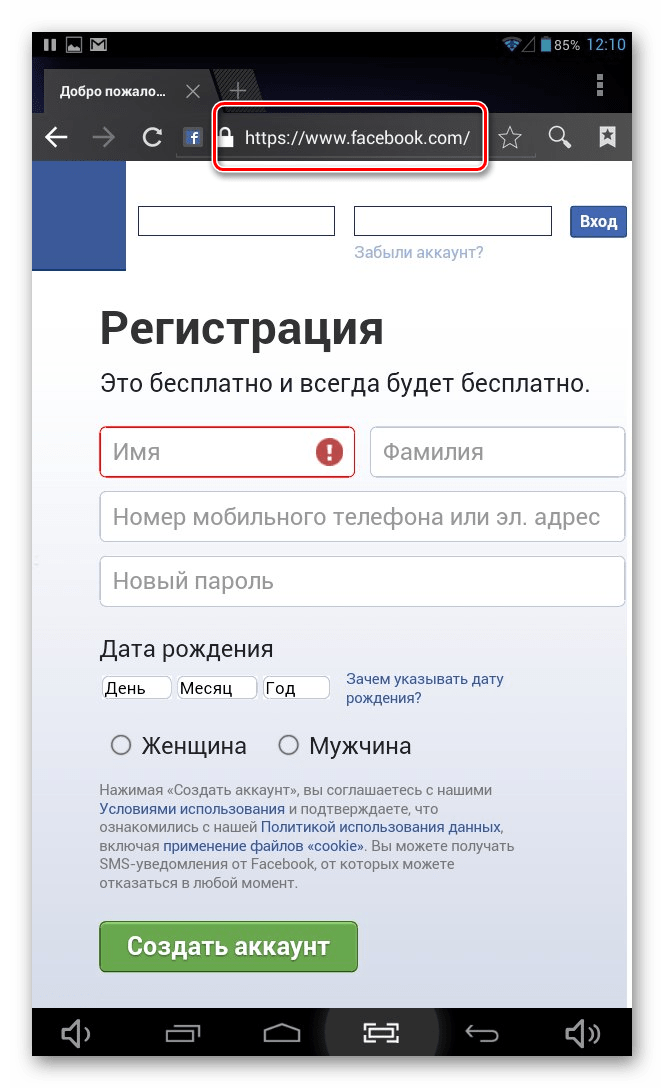 Фейсбук входит в пятерку самых посещаемых виртуальных сетей, охватывая многочисленную аудиторию. Социальная сеть Фейсбук отличается от ВКонтакте интернациональным ориентиром и объединяет миллионы пользователей с разных стран.
Фейсбук входит в пятерку самых посещаемых виртуальных сетей, охватывая многочисленную аудиторию. Социальная сеть Фейсбук отличается от ВКонтакте интернациональным ориентиром и объединяет миллионы пользователей с разных стран.
За счёт своего международного обхвата участников, в ФБ есть профили не только простых пользователей, но и известных личностей, представителей бизнеса и профили различных торговых компаний.
Люди могут подписаться на обновления своих кумиров и следить за новыми акциями и событиями в крупных организациях России и других стран.
Многие пользователи думают, что ФБ – это недавно появившийся интернет-сервис. На самом деле, сервис для коммуникации миллионов людей со всего мира появился более десяти лет назад. В начале функционал был достаточно примитивен и был ориентирован только на молодёжь, которая с помощью своих страниц переписывалась и делилась фотографиями. Теперь же Фейсбук – это важнейший коммуникационный инструмент и в работе, и в рекламе, и в развитии бизнеса.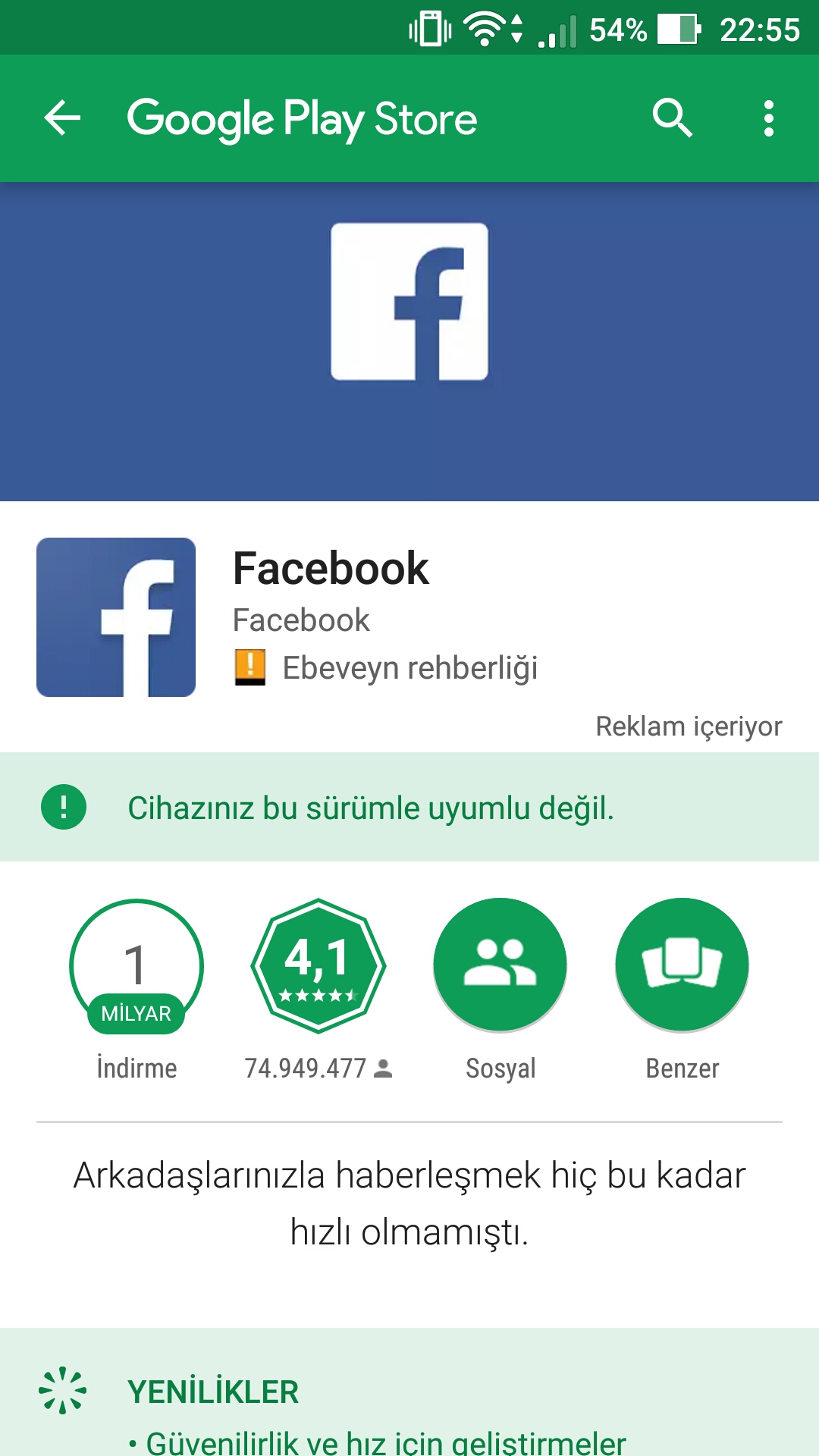
Если разобраться, в каком именно году создали Фейсбук, то по основным источникам официальный год выхода социальной сети в общий доступ – 2006. До абсолютной эволюции университетского сайта, который создал Марк Цукенберг, во всемирную соц. сеть Facebook прошло 2 года — в 2006 году, 26 сентября в мире появилась крупнейшая сеть для общения и обмена информацией.
И теперь на вопрос «что такое Фейсбук?» можно смело ответить, что Facebook – это целый виртуальный мир, с помощью которого в интернете возможно общение, знакомство и просмотр свежей информации. Эта социальная сеть признана способом интернациональной коммуникации и наиболее информативным сервисом для общения и обмена данными.
Facebook — регистрация
Чтобы выполнить регистрацию аккаунта в одной из наиболее посещаемых социальных сетей, следуйте следующему алгоритму:
- Проверьте наличие рабочей электронной почты, к которой Вы «подвяжете» свою страничку. Также можно воспользоваться мобильным телефоном для активации профиля.

- Переходим на официальный сайт сервиса facebook.com и приступаем работать в командном окне «Регистрация».
- Если окно для создания страничке будет на английском языке, то внизу можно будет выбрать русский. Тогда командное окно обновится и русифицируется.
- В первых двух командных полях заполняем свои имя и фамилию. Используйте исключительно правильные личные данные. Ложная персональная информация на собственной странице не несёт никакого смысла. С реальными инициалами и специалистам администрации сети, и Вам будет проще находить друзей среди миллиардов пользователей.
- Следующее поле для заполнения — это адрес e-mail. Вводим почту или номер мобильного. Подтвердите адрес почты или номер личного телефона в строке ниже.
- Нажав кнопку подтверждения почты, пользователь получает новое командное окно, с запросом пароля от электронной почты. Таким образом сервис Фейсбука приступит к синхронизации контактов e-mail человека, чтобы добавить автоматически друзей из списка контактов почты.

- На электронную почту, которую пользователь закрепил за личной страничкой, придёт письмо подтверждения регистрации в социальной сети. Письмо будет содержать помимо кнопки «Подтвердите свой аккаунт» ещё дополнительный цифровой код, но, как правило, эта комбинация цифр в ходе регистрации не понадобится.
- Далее должно всплыть окно с информацией о подтвержденном аккаунте. Нажимаем кнопку «Ок». Сервис также предложит сохранить пароль для входа для дальнейшего пользования профилем. Также соц. сеть предложит найти друзей, используя данные с других интернет сервисов, с электронной почты и других ресурсов.
Моя страница Facebook
Чтобы разобраться с тонкостями интерфейса международной популярной социальной сети, предлагаем инструкцию, как пользоваться личной страницей Фейсбук с просмотром основных положений профиля.
Первым делом после регистрации пользователь сталкивается с настройками конфиденциальности своей личной страницы.
- Доступ людей к Вашему профилю (публичная страница, доступна ли информация для друзей, другие опции)
- Детальная информация об использовании меток на фотографиях (зачем нужны метки, как фотография с меткой отображается в хронике друзей и прочее)
В верхней панели профиля демонстрируются дополнительные функции конфиденциальности (возможность пользователя скрыть персональные данные от других людей, заблокировать отдельных юзеров, отрегулировать список тех, кто может контактировать с Вашим профилем в Фейсбуке).
Также в данном меню расположены все настройки и управление играми и приложениями (юзеру демонстрируются основные положения для работы с дополнениями программ).
Когда знакомство с правилами конфиденциальности совершено, то можно приступить к оформлению личного аккаунта и обзору интерфейса профиля.
1) Фотография юзера
Используем для загрузки главного изображения профиля команду «Добавить фото».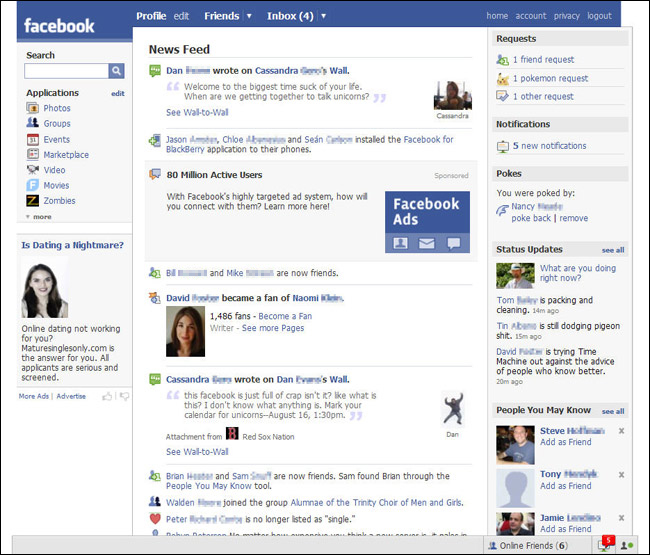 После того, как мы нажали на эту кнопку, программа предоставляет возможность выбрать с ПК нужное изображение, которое будет видно с именем и фамилией владельца страницы всем пользователям.
После того, как мы нажали на эту кнопку, программа предоставляет возможность выбрать с ПК нужное изображение, которое будет видно с именем и фамилией владельца страницы всем пользователям.
Загружаем фотографию и сохраняем результат.
2) Верхняя панель управления
В этой части общего интерфейса Фейсбука расположена фирменная эмблема соц. сети, строка поиска, фото создателя страницы и его имя, командная кнопка для перехода в главное меню профиля, настройки. Также в правом верхнем углу будет появляться информация о запросах в друзья, группы и прочие уведомления. Также есть значок с вопросительным знаком, который позволяет обратится в пользовательскую службу поддержки – юзер может связаться в чате с администрацией, чтобы задать вопрос или пожаловаться на нарушения.
3) Фото обложки
При создании страницы сервис предложит сразу же выбрать оформление фона на главной странице профиля. Для того, чтобы это сделать, пользователю необходимо нажать на кнопку справа вверху, под значком Фейсбука «Добавить фото обложки».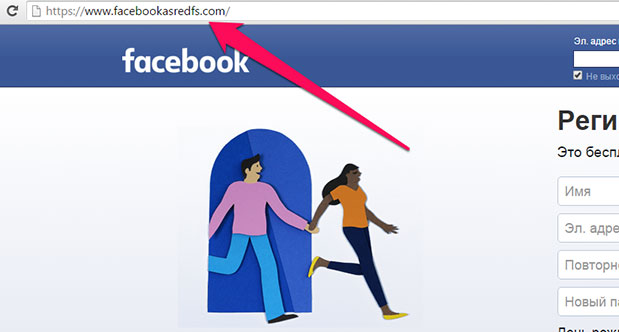 Далее просто загрузите нужное изображение, которое будет размещено под верхней панелью управления в декоративных целях.
Далее просто загрузите нужное изображение, которое будет размещено под верхней панелью управления в декоративных целях.
4) Контекстное меню
В ФБ контекстное меню, в отличие от других соц. сетей расположено горизонтально. Меню состоит из основных командных опций:
- Хроника обновляется всё время. С помощью записей на стене, юзер узнает о новых событиях из жизни друзей и новостях политики, экономики и других сфер, в зависимости от оформленных подписок.
- В разделе информации содержатся персональные данные пользователя – где родился, учился, работал, какие интересы и профессиональные навыки, знания. Чем больше данных и фактов о себе, тем больше интересных рекомендаций прилагает веб сервис исходя из предпочтений юзера и его рода деятельности.
- Список друзей позволяет видеть, кто онлайн. Юзер может вступить в переписку с другом, который в сети, прокомментировать новые фото, поделиться ссылкой или музыкой. Некоторые пользователи не сразу понимают, как общаться на Фейсбуке.
 Для того, чтобы отправить сообщение другу, нужно зайти в мессенджер. Его окно расположено вверху страницы возле значка уведомлений. Мессенджер позволит быть всегда на связи.
Для того, чтобы отправить сообщение другу, нужно зайти в мессенджер. Его окно расположено вверху страницы возле значка уведомлений. Мессенджер позволит быть всегда на связи.
- В меню есть также раздел фотографий, который также выведен в левой части профиля.
- В разделе «Ещё» собраны все дополнительные функции профиля. С их помощью юзер может слушать аудиозаписи, смотреть видео в хорошем качестве, производить контроль уведомлений и просматривать свои заметки.
Мобильная версия Facebook
В современном мире всё осуществляется посредством телефонии. Заказ товаров, звонки, поиск информации, навигация и карты, общение посредством соц. сетей. Любой клиент интернет сервисов может воспользоваться мобильной версией ФБ.
Разработчики максимально упростили мобильную версию для удобства пользования ФБ с помощью гаджетов. Юзеры отмечают оптимальный интерфейс, который включает в себя все основные функции полной версии. Именно мобильная версия сайта позволяет быстро загружать данные на телефоне и пользоваться всеми функциями в полном объеме.
Именно мобильная версия сайта позволяет быстро загружать данные на телефоне и пользоваться всеми функциями в полном объеме.
Из минусов пользователи выделяют ограничение для старых моделей мобильных телефонов. Мобильная версия без проблем функционирует только на современных гаджетах.
Такая отрицательная черта лишает ФБ новых пользователей, ведь люди 80% своего свободного времени проводят в социальных сетях именно с портативных устройств. Если у пользователя старая модель телефона, то входить на персональную страницу он сможет только с помощью компьютера или другого гаджета, но никак ни с сотового, который не поддерживает версию для мобильных.
В чём отличие Фейсбука от других социальных сетей?
Проведём анализ интерфейса и функционала Фейсбук с наиболее популярными русскоязычными соц. сетями — Одноклассники и ВКонтакте:
- Регистрация — в отличие от других социальных сетей, ФБ имеет возможность регистрации без мобильного телефона.
- ВКонтакте после последних обновлений подразумевает обязательную подвязку персональной страницы к сотовому номеру.
 Также, как и Одноклассники — все операции по восстановлению доступа совершаются посредством мобильного.
Также, как и Одноклассники — все операции по восстановлению доступа совершаются посредством мобильного. - Интерфейс — сравнивая оформление персональной страницы всех трёх социальных сетей, Фейсбук выделяется приятным интерфейсом, который соответствует современным тенденциям. Одноклассники уступают ВКонтакте и Фейсбуку по внешнему виду аккаунта.
Тогда, как интерфейс ВКонтакте схож с ФБ между собой. Благодаря тому, что разработчики сервиса VK брали за основу именно оформление Facebook, то в некоторых моментах отмечается даже более удобный интерфейс именно у социальной сети от Павла Дурова.
- Функционал — у каждой из социальных сетей есть свои преимущества в возможностях аккаунта. Юзеры отмечают удобство пользования музыкальными альбомами и записями в Одноклассниках. Также Одноклассники в своей мобильной версии отличаются простотой управления фото ресурсами, что нельзя сказать о других двух соц. сетях.
Минус Одноклассников заключается в неоптимизированном сервисе поиска людей и сообществ.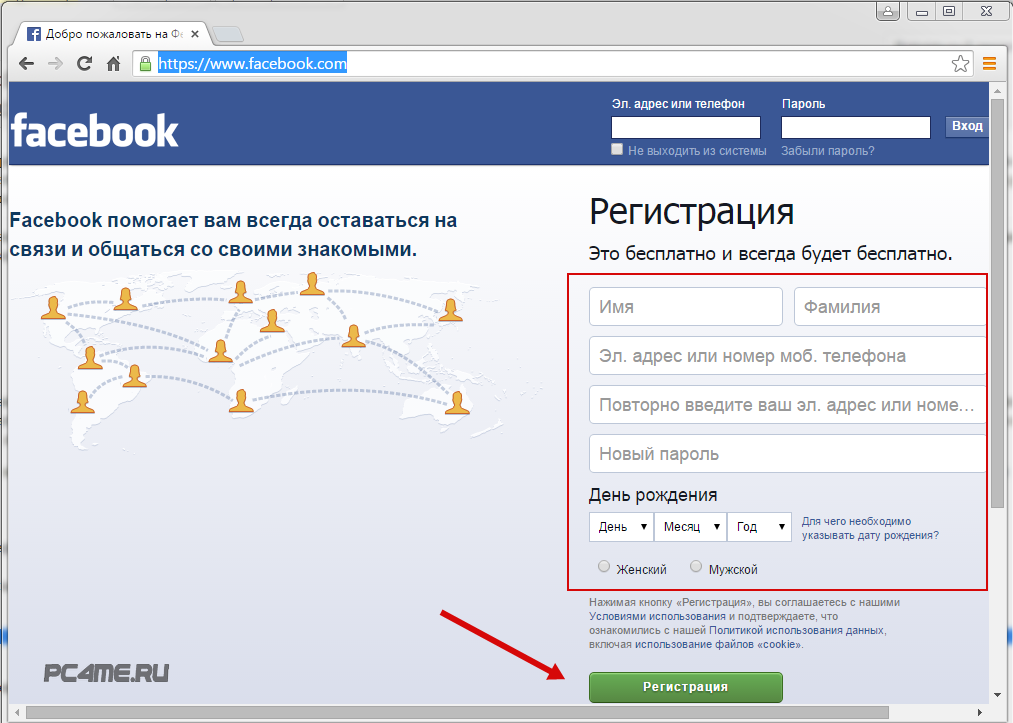 Многие юзеры заметили, что найти друзей, имея минимум информации о человеке, достаточно тяжело. Также данная сеть не пользуется спросом среди молодых юзеров.
Многие юзеры заметили, что найти друзей, имея минимум информации о человеке, достаточно тяжело. Также данная сеть не пользуется спросом среди молодых юзеров.
ВКонтакте после ряда последних изменений может похвастаться облегченным управлением личной страницы (Одноклассники или Фейсбук не в силах предложить настолько удобные возможности). Пользователям доступна простая навигация по профилю, удобный поисковик и качественная сортировка данных.
Фейсбук имеет также ряд преимуществ в виде фильтров для поиска высокого уровня, большого количества возможностей для персональной страницы. Весомый минус данной социальной сети — это неоптимизированная новостная лента, которая не даёт возможность юзерам сортировать информацию. Пользователи сталкиваются с постоянным обновлением хроники, что часто не позволяет охватить все данные и новости.
Но единогласного решения по поводу идеальной социальной сети не будет никогда, так как каждый юзер предпочитает разный функционал. Единственное, что объединяет Вконтакте и Одноклассников, так это направленность сервиса для общения и виртуальной жизни именно на население СНГ.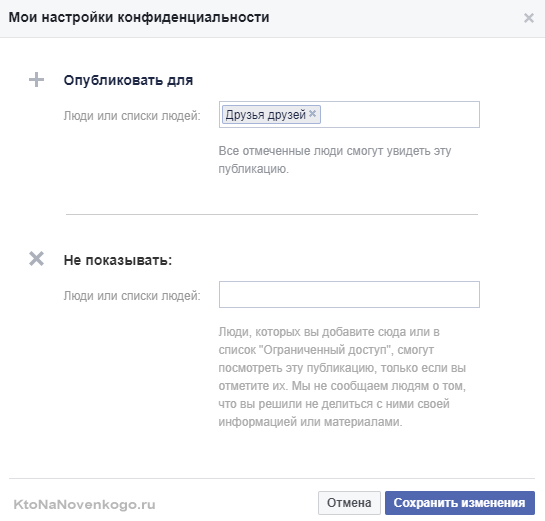
В то время как ФБ рассчитан на интернациональную аудиторию, в чем несомненно есть свои плюсы. Фейсбук больше сроден с Инстаграм – здесь есть все. Пользователь может подписаться как на звезду аргентинского футбола, так и на английскую певицу.
В ВК и ОК аккаунты селебрити только со стран СНГ, поэтому таким свойством как поиск публичных персон со всего мира Вконтакте и Одноклассники похвастаться не могут.
Если вы активно пользуетесь Фейсбук «Моя страница» – вход без логина и пароля вполне возможен, и мы расскажем, как это делается. Также обсудим авторизацию без логина и при утерянном пароле – наши инструкции помогут справиться с любой незапланированной ситуацией.
Можно ли войти в Фейсбук на свою страницу без пароля и логина? Ниже вы узнаете ответ на этот вопрос.
Вход без ввода данных
Хотите забыть о необходимости вводить данные для авторизации? Выход есть. Существует несколько способов, позволяющих обойтись без постоянного ввода логина и пароля.
Если вы пользуетесь компьютером :
- Откройте Фейсбук;
- Введите логин и пароль;
- Воспользуйтесь подсказкой от браузера «Сохранить введенные данные»;
- Нажмите «Cохранить».
Готово! При последующей авторизации с этого компьютера данные будут отображаться в соответствующих окнах – вам необходимо лишь нажать на кнопку «Войти».
Если используете приложение :
- Скачайте приложение Фейсбук в интернет-магазине вашего смартфона;
- Откройте ее и введите логин и пароль;
- Система запомнит ваши данные – впредь вы будете заходить в приложение Фейсбук без дополнительной авторизации.
Других вариантов войти в Фейсбук без авторизации не существует. Давайте разберемся, как войти в Фейсбук по паролю, если имя пользователя было утеряно.
Забыл имя пользователя
Такая ситуация происходит нечасто – обычно пользователи помнят имя, адрес электронной почты, логин или сотовый, под которым регистрировались. Но если все-таки нужная информация была утеряна, попробуйте следующее:
Но если все-таки нужная информация была утеряна, попробуйте следующее:
- Попросите любого друга открыть ваш профиль в Фейсбуке – последнее слово в адресной строке (после слэша) – это и есть ваш логин;
- Пусть друг заглянет в раздел с личной информацией – если там был указан адрес электронной почты, пусть смело копирует и отправляет данные вам.
Эти варианты не сработали? Попробуйте вспомнить, какие данные вы использовали – по очереди вводите все доступные сотовые и почтовые ящики, которые могут быть привязаны к логину.
Забыл пароль
Не можете вспомнить секретную комбинацию, которую задали для входа в социальную сеть Фейсбук? Не беда – разработчики предусмотрели возможность восстановления данных с компьютера :
- Откройте официальный сайт Фейсбук;
- Нажмите на иконку «Забыли аккаунт?», расположенную под формой с логином;
- В соответствующее поле введите номер мобильного телефона или адрес электронной почты, которые были указаны при регистрации.

Сброс с использованием номера телефона
Если вы выбрали смартфон :
- На мобильный поступит СМС с кодом сброса пароля из шести цифр, укажите его в соответствующей строке и нажмите «Продолжить»;
- Задайте новый пароль и вновь кликните «Продолжить».
Система предложит возможность выбора:
- Выйти из аккаунта на других устройствах;
- Оставаться в сети.
Кликните на нужный вариант – готово! Вы смогли войти в социальную сеть.
Сброс с использованием электронной почты
Если вы выбрали сброс по электронной почте:
- На привязанный ящик поступит письмо со ссылкой;
- Перейдите по ней – вы окажетесь на странице со сбросом пароля;
- Придумайте новую комбинацию букв и цифр и кликните «Продолжить»;
- Выберите сохранение аккаунта или выход на устройствах. Готово!
Помощь доверенных лиц
Есть и еще один способ восстановления, появившийся сравнительно недавно – помощь доверенного круга лиц .![]() Вот как настроить эту опцию:
Вот как настроить эту опцию:
- Откройте профиль;
- Перейдите к настройкам;
- Выберите блок «Безопасность и вход»;
- Откройте раздел «Надежные контакты» и установите от трех до пяти лиц, которым доверяете (из числа друзей в социальной сети).
А вот что необходимо сделать для получения доступа :
- Кликните на иконку «Забыли аккаунт?» на странице авторизации;
- Выберите строчку «Нет доступа»;
- Дождитесь предложения системы связаться с доверенными лицами;
- Напишите сообщение или позвоните любому другу, который входит в список ближайших лиц;
- Попросите его открыть адрес, который запрашивает система;
- Запомните коды, которые друзья увидят на нужной странице;
- Введите их в соответствующую форму;
- Задайте новый пароль. Готово! Ваш доступ восстановлен.
Смотри видео-инструкцию по восстановлению доступа к Фейсбук.
Интересные факты
Напоследок отметим два интересных факта об авторизации:
- Около 50% от общей аудитории заходит на Фейсбук ежедневно;
- Более 78% пользователей используют для входа мобильное приложение и программу для планшета, а не браузер.

Мы рассказали все, что необходимо знать о том, как войти при потере данных и что нужно для восстановления.
Социальная сеть Фейсбук — самая посещаемая на данный момент. Более 2 миллиардов пользователей, ежедневно заходят на свою страницу, и пользуются этой площадкой.
Здесь вы найдете подробное описание процесса авторизации в вашем аккаунте, все необходимые ссылки и подсказки.
Вход на мою страницу в Facebook
Для того чтобы перейти к форме входа, нажмите на кнопку ниже.
Вам необходимо заполнить поля формы. Укажите ваш логин и пароль. После этого, нажмите на кнопку » Войти «.
Напоминаю, данные для входа, вы получаете, пройдя процесс регистрации в социальной сети. В качестве логина можно использовать:
- Ваш электронный адрес (e-mail)
- Номер мобильного телефона, который использовался для регистрации страницы
Форма для входа на главной странице
Вы всегда можете зайти в Фейсбук, используя браузер своего компьютера или мобильного телефона. Для этого запустите его, и перейдите на главную страницу социальной сети. Ссылка ниже.
Для этого запустите его, и перейдите на главную страницу социальной сети. Ссылка ниже.
Автоматически откроется русская версия сайта. В правом верхнем углу страницы, вы увидите форму для входа. Введите свои учетные данные, и авторизуйтесь в аккаунте.
Форма для входа в Фейсбук, расположенная на главной странице социальной сети
Теперь вы будете находиться в статусе » Онлайн «.
Авторизуемся через приложение
Сейчас у любой социальной сети, есть свое мобильное приложение. Фейсбук не исключение. Скачайте и установите его на свой смартфон.
Затем найдите приложение в списке установленных, и нажмите на его значок для запуска. На стартовом окне вы увидите форму для входа. Вводим свои данные, и нажимаем кнопку » Войти «.
Часто задаваемые вопросы
Такой возможности нет. Для авторизации на своей странице, Вам необходимо указать логин и пароль.
К сожалению, функция авторизации через другие социальные сети, здесь недоступна.
Видео гид.
 Входим на свою страницу в Facebook, с компьютера, телефона и через мобильное приложение
Входим на свою страницу в Facebook, с компьютера, телефона и через мобильное приложениеВам понравился материал? Удалось войти на свою страницу в Фейсбуке? Поделитесь мнением об этой инструкции, в комментариях ниже!
Вам помогла эта информация? Удалось решить возникший вопрос?
Пожалуйста, задайте свой вопрос в комментариях, с описанием возникшей проблемы
Мы и наши пользователи, регулярно обсуждаем возможные неполадки и сложности. Вместе мы разберемся с Вашей проблемой.
Либо задайте вопрос нашему специалисту
В рабочее время, мы отвечаем на вопросы наших пользователей.
Рекомендуем к прочтению
Кто заходил под моим аккаунтом в Facebook?
Любой продукт, на определенном этапе популярности, обязательно становится объектом мошенников, вирусописателей и прочих вредителей. Толи это такой способ самовыражения, толи чужой успех покоя не дает. Не важно.
Толи это такой способ самовыражения, толи чужой успех покоя не дает. Не важно.
В данному случае я говорю о бесконечных случаях воровства чужих пользовательских аккаунтов, страниц и групп. Про то, как можно элементарно войти в доверие и отобрать страницу, мы уже говорили. Но ведь это как с вирусами, не будь люди такие халатные, так и проблем бы никто не знал.
Вместо того чтобы принять хотя бы минимальные меры безопасности, пользователи становятся параноиками, бояться оставлять телефон, фамилию, писать свой email, отвечая “А вдруг украдут?”. Меньше нужно нажимать по незнакомым ссылкам, тогда ничего и не украдут.
Вообще, неприятность, конечно, может случиться со всеми. Лучше повысить безопасность своего аккаунта, включив безопасное соединение, добавив телефон и т.д.
Если все же есть подозрения, что кто-то орудует в facebook под вашим именем, то можно отследить чужие сессии следующим образом:
1. Авторизируемся в Facebook
2. Нажимаем по значку “стрелка” в главном горизонтальном меню.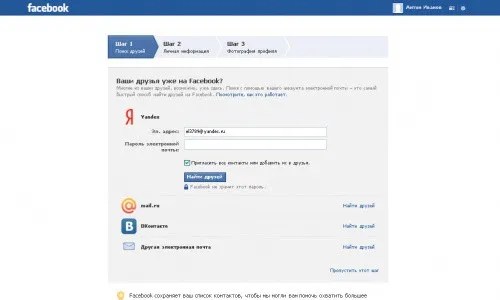
3. В выпадающем меню нажимаем на “настройки аккаунта”.
4. Выбираем пункт “безопасность“.
5. Здесь нас интересует самый последний пункт “Активные сессии”.
6. Нажмите на эту кнопку “Редактировать” и вы увидите информацию о последних сеансах. ОС компьютера, браузер, приблизительное местонахождение и IP-адрес компьютера, с которого осуществлялся доступ к вашему аккаунту.
Проанализировав эти параметры, можно будет сделать вывод, а только ли вы один имеете доступ к профилю?
Кстати, у меня самого когда-то давно была проблема, но с сетью “ВКонтакте”. Под моим профилем кто-то вступал в различные, абсолютно левые, группы, спамил друзей через сообщения и рекламировал различные товары.
Ничего подобного, вроде активных сессий, как в Facebook, там не было (как сейчас обстоит дело – не знаю), потому обнаружить этот фокус удалось далеко не сразу. А выход – смена пароля.
Будьте бдительными, враг не спит! 🙂
Фейсбук «Моя страница», вход на сайт Facebook , регистрация ?
- Если при регистрации станицы пользователь сохранил данные для входа на своем персональном компьютере, то в командных строках адреса почты и пароля уже будет храниться персональные данные. Тогда достаточно нажать кнопку «Вход» и зайти на свою страницу.
- Если Вы не использовали ранее автосохранения почты и пароля, то после перехода на сайт Фейсбука следует заполнить окно с адресом e-mail и ввести свой пароль. После этой операции нажимаем «Вход».
- Такой же алгоритм действий можно выполнить и при входе в личный профиль с мобильного устройства.
 У пользователя при входе в мобильное приложение Фейсбук выскакивают такие же командные строки с электронной почтой и паролем для входа.
У пользователя при входе в мобильное приложение Фейсбук выскакивают такие же командные строки с электронной почтой и паролем для входа.
Facebook – что за сеть? Краткая справка о FB
Facebook является одной из самых популярных социальных сетей мира. Фейсбук входит в пятерку самых посещаемых виртуальных сетей, охватывая многочисленную аудиторию. Социальная сеть Фейсбук отличается от ВКонтакте интернациональным ориентиром и объединяет миллионы пользователей с разных стран.
За счёт своего международного обхвата участников, в ФБ есть профили не только простых пользователей, но и известных личностей, представителей бизнеса и профили различных торговых компаний.
Люди могут подписаться на обновления своих кумиров и следить за новыми акциями и событиями в крупных организациях России и других стран.
Многие пользователи думают, что ФБ – это недавно появившийся интернет-сервис. На самом деле, сервис для коммуникации миллионов людей со всего мира появился более десяти лет назад.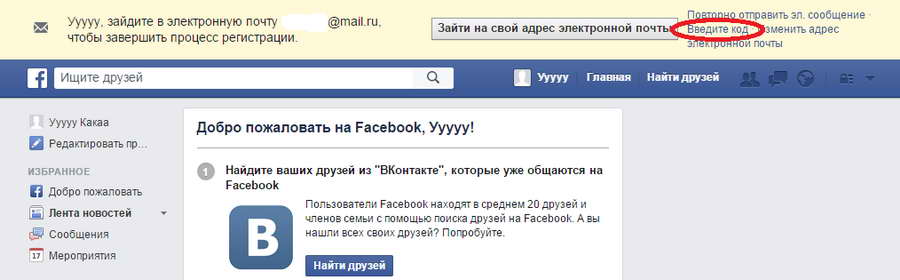 В начале функционал был достаточно примитивен и был ориентирован только на молодёжь, которая с помощью своих страниц переписывалась и делилась фотографиями. Теперь же Фейсбук – это важнейший коммуникационный инструмент и в работе, и в рекламе, и в развитии бизнеса.
В начале функционал был достаточно примитивен и был ориентирован только на молодёжь, которая с помощью своих страниц переписывалась и делилась фотографиями. Теперь же Фейсбук – это важнейший коммуникационный инструмент и в работе, и в рекламе, и в развитии бизнеса.
Если разобраться, в каком именно году создали Фейсбук, то по основным источникам официальный год выхода социальной сети в общий доступ – 2006. До абсолютной эволюции университетского сайта, который создал Марк Цукенберг, во всемирную соц. сеть Facebook прошло 2 года — в 2006 году, 26 сентября в мире появилась крупнейшая сеть для общения и обмена информацией.
И теперь на вопрос «что такое Фейсбук?» можно смело ответить, что Facebook – это целый виртуальный мир, с помощью которого в интернете возможно общение, знакомство и просмотр свежей информации. Эта социальная сеть признана способом интернациональной коммуникации и наиболее информативным сервисом для общения и обмена данными.
Facebook — регистрация
Чтобы выполнить регистрацию аккаунта в одной из наиболее посещаемых социальных сетей, следуйте следующему алгоритму:
- Проверьте наличие рабочей электронной почты, к которой Вы «подвяжете» свою страничку.
 Также можно воспользоваться мобильным телефоном для активации профиля.
Также можно воспользоваться мобильным телефоном для активации профиля.
- Если окно для создания страничке будет на английском языке, то внизу можно будет выбрать русский. Тогда командное окно обновится и русифицируется.
- В первых двух командных полях заполняем свои имя и фамилию. Используйте исключительно правильные личные данные. Ложная персональная информация на собственной странице не несёт никакого смысла. С реальными инициалами и специалистам администрации сети, и Вам будет проще находить друзей среди миллиардов пользователей.
- Следующее поле для заполнения — это адрес e-mail. Вводим почту или номер мобильного. Подтвердите адрес почты или номер личного телефона в строке ниже.
- Нажав кнопку подтверждения почты, пользователь получает новое командное окно, с запросом пароля от электронной почты. Таким образом сервис Фейсбука приступит к синхронизации контактов e-mail человека, чтобы добавить автоматически друзей из списка контактов почты.

- На электронную почту, которую пользователь закрепил за личной страничкой, придёт письмо подтверждения регистрации в социальной сети. Письмо будет содержать помимо кнопки «Подтвердите свой аккаунт» ещё дополнительный цифровой код, но, как правило, эта комбинация цифр в ходе регистрации не понадобится.
- Далее должно всплыть окно с информацией о подтвержденном аккаунте. Нажимаем кнопку «Ок». Сервис также предложит сохранить пароль для входа для дальнейшего пользования профилем. Также соц. сеть предложит найти друзей, используя данные с других интернет сервисов, с электронной почты и других ресурсов.
Моя страница Facebook
Чтобы разобраться с тонкостями интерфейса международной популярной социальной сети, предлагаем инструкцию, как пользоваться личной страницей Фейсбук с просмотром основных положений профиля.
Первым делом после регистрации пользователь сталкивается с настройками конфиденциальности своей личной страницы. Сервис предлагает возможности для профиля в виде:
- Доступ людей к Вашему профилю (публичная страница, доступна ли информация для друзей, другие опции)
- Детальная информация об использовании меток на фотографиях (зачем нужны метки, как фотография с меткой отображается в хронике друзей и прочее)
В верхней панели профиля демонстрируются дополнительные функции конфиденциальности (возможность пользователя скрыть персональные данные от других людей, заблокировать отдельных юзеров, отрегулировать список тех, кто может контактировать с Вашим профилем в Фейсбуке).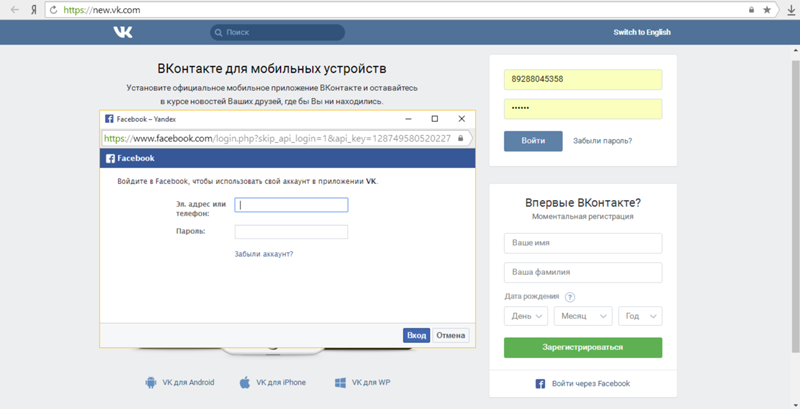
Также в данном меню расположены все настройки и управление играми и приложениями (юзеру демонстрируются основные положения для работы с дополнениями программ).
Когда знакомство с правилами конфиденциальности совершено, то можно приступить к оформлению личного аккаунта и обзору интерфейса профиля.
1) Фотография юзера
Используем для загрузки главного изображения профиля команду «Добавить фото». После того, как мы нажали на эту кнопку, программа предоставляет возможность выбрать с ПК нужное изображение, которое будет видно с именем и фамилией владельца страницы всем пользователям.
Загружаем фотографию и сохраняем результат.
2) Верхняя панель управления
В этой части общего интерфейса Фейсбука расположена фирменная эмблема соц. сети, строка поиска, фото создателя страницы и его имя, командная кнопка для перехода в главное меню профиля, настройки. Также в правом верхнем углу будет появляться информация о запросах в друзья, группы и прочие уведомления.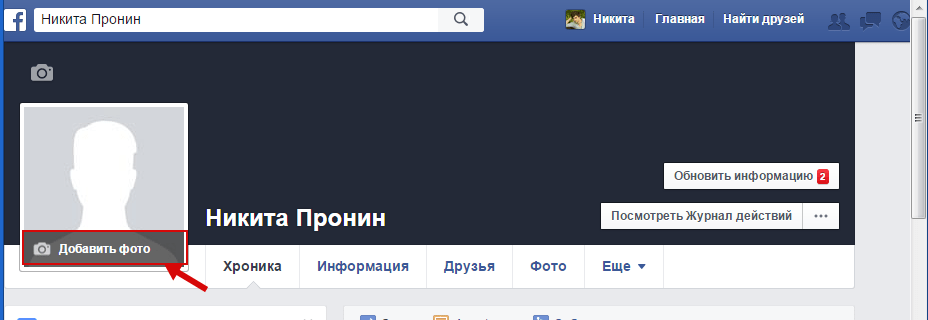 Также есть значок с вопросительным знаком, который позволяет обратится в пользовательскую службу поддержки – юзер может связаться в чате с администрацией, чтобы задать вопрос или пожаловаться на нарушения.
Также есть значок с вопросительным знаком, который позволяет обратится в пользовательскую службу поддержки – юзер может связаться в чате с администрацией, чтобы задать вопрос или пожаловаться на нарушения.
3) Фото обложки
При создании страницы сервис предложит сразу же выбрать оформление фона на главной странице профиля. Для того, чтобы это сделать, пользователю необходимо нажать на кнопку справа вверху, под значком Фейсбука «Добавить фото обложки». Далее просто загрузите нужное изображение, которое будет размещено под верхней панелью управления в декоративных целях.
4) Контекстное меню
В ФБ контекстное меню, в отличие от других соц. сетей расположено горизонтально. Меню состоит из основных командных опций:
- Хроника
- Информация
- Друзья
- Фото
- Ещё
- Хроника обновляется всё время. С помощью записей на стене, юзер узнает о новых событиях из жизни друзей и новостях политики, экономики и других сфер, в зависимости от оформленных подписок.

- В разделе информации содержатся персональные данные пользователя – где родился, учился, работал, какие интересы и профессиональные навыки, знания. Чем больше данных и фактов о себе, тем больше интересных рекомендаций прилагает веб сервис исходя из предпочтений юзера и его рода деятельности.
- Список друзей позволяет видеть, кто онлайн. Юзер может вступить в переписку с другом, который в сети, прокомментировать новые фото, поделиться ссылкой или музыкой. Некоторые пользователи не сразу понимают, как общаться на Фейсбуке. Для того, чтобы отправить сообщение другу, нужно зайти в мессенджер. Его окно расположено вверху страницы возле значка уведомлений. Мессенджер позволит быть всегда на связи.
- В меню есть также раздел фотографий, который также выведен в левой части профиля.
- В разделе «Ещё» собраны все дополнительные функции профиля. С их помощью юзер может слушать аудиозаписи, смотреть видео в хорошем качестве, производить контроль уведомлений и просматривать свои заметки.

Мобильная версия Facebook
В современном мире всё осуществляется посредством телефонии. Заказ товаров, звонки, поиск информации, навигация и карты, общение посредством соц. сетей. Любой клиент интернет сервисов может воспользоваться мобильной версией ФБ.
Разработчики максимально упростили мобильную версию для удобства пользования ФБ с помощью гаджетов. Юзеры отмечают оптимальный интерфейс, который включает в себя все основные функции полной версии. Именно мобильная версия сайта позволяет быстро загружать данные на телефоне и пользоваться всеми функциями в полном объеме.
Из минусов пользователи выделяют ограничение для старых моделей мобильных телефонов. Мобильная версия без проблем функционирует только на современных гаджетах.
Такая отрицательная черта лишает ФБ новых пользователей, ведь люди 80% своего свободного времени проводят в социальных сетях именно с портативных устройств. Если у пользователя старая модель телефона, то входить на персональную страницу он сможет только с помощью компьютера или другого гаджета, но никак ни с сотового, который не поддерживает версию для мобильных.
Фейсбук главная вход. Фейсбук «Моя страница» вход
Регистрация в Фейсбуке (Facebook) всегда была и будет бесплатной. Там можно совершать покупки в играх и приложениях, но само по себе использование Фейсбука бесплатно, с тебя не потребуют за это денег.
Важно: регистрация в Фейсбуке и вход на сайт Фейсбука — это разные вещи. Если ты уже регистрировался там, то есть создавал свою страницу, указывал пароль, то второй раз регистрироваться не надо! Надо просто войти на свою страницу — ты можешь это сделать через стартовую страницу «Вход» . А если никак не получается войти, тебе поможет вот это: Не входит в Фейсбук? Что делать?
Зарегистрироваться в Фейсбуке можно с 13 лет. Каждый человек должен регистрироваться в Фейсбуке сам (то есть создавать свой личный аккаунт). В правилах запрещено использовать один аккаунт на двоих или пользоваться чужим. Требуется указывать свое настоящее имя.
Сейчас мы поможем тебе зарегистрироваться в Фейсбуке, это просто.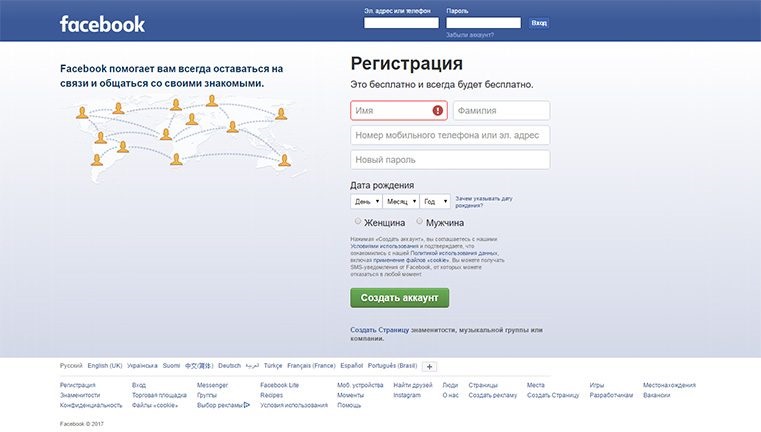 Мы проведем тебя по всем шагам.
Мы проведем тебя по всем шагам.
Первое. Открыть сайт Фейсбука
Второе. Ввести имя, фамилию, телефон или адрес почты
Если тебе сразу показали форму для регистрации, введи туда свое свое имя, фамилию, номер мобильного или адрес электронной почты. Если вы ты не видишь эту форму, сначала нажми «Регистрация» .
Что лучше указывать — телефон или почту? Если ты не собираешься менять номер телефона и он у тебя всегда под рукой, то лучше указать его. В будущем будет меньше проблем. И еще будет легче найти в Фейсбуке членов семьи, друзей и коллег.
Третье. Придумать и ввести пароль
Нужно придумать и ввести здесь же пароль. Сообщать пароль никому нельзя, нужно его запомнить. Когда вводишь пароль, каждый символ выглядит как точка — это нормально, так сделано для того, чтобы никто не подсмотрел его из-за спины.
В пароле должно быть не меньше шести символов. Лучше хотя бы восемь. И никто не должен суметь его отгадать. Придумай какую-нибудь комбинацию, чтобы в ней были не только буквы, но и цифры, какие-то знаки. Кроме того, можно набирать некоторые буквы большими, а остальные — маленькими, это тоже увеличит надежность пароля. Главное — в точности запомнить свой пароль, чтобы суметь его набрать в любой момент, когда Фейсбук попросит.
Четвертое. Указать дату рождения и свой пол
И последнее — надо указать день, месяц и год рождения (нажать на каждый из этих элементов и выбрать правильный вариант), а также пол (нажать на «Мужчина» или «Женщина»).
Пятое. Еще раз все проверить и нажать «Регистрация»
Проверь, все ли правильно введено. Примерно вот так вводятся данные, если ты выбрал регистрацию через телефон (данные должны быть твои):
Если ты регистрируешься через электронную почту, ее адрес вводится вместо номера телефона. Это будет выглядеть.
Теперь нажми кнопку «Регистрация» !
Если ты выбрал регистрацию через электронную почту, читай дальше . Если через телефон — то просто читай дальше, как подтвердить номер.
Дальше: если ты указал номер телефона
Как подтвердить номер телефона
Номер телефона, указанный при регистрации, нужно обязательно подтвердить. Фейсбук посылает код в СМС, и его нужно ввести в таком окне:
Если ты указал адрес электронной почты
Фейсбук предложит тебе поискать друзей. Это не обязательно, можно пропустить (кнопка «Далее» будет внизу справа).
Как подтвердить адрес электронной почты
Фейсбук покажет напоминание, что надо подтвердить адрес почты:
Нужно открыть свою почту (например, открыть Мейл.ру или Яндекс.Почту) — там будет такое письмо:
В письме — кнопка «Подтвердите свой аккаунт», на которую надо нажать:
Нажав на кнопку, ты увидишь примерно такое сообщение — значит, все в порядке, адрес подтвержден:
Регистрация окончена!
Когда ты подтвердил номер телефона или адрес почты, открывается Фейсбук с пустой лентой новостей — можно начинать искать друзей, общаться, писать записи, выкладывать фото и многое другое.
Слева в колонке меню нажми «Редактировать профиль» — там можно добавить свое фото, указать учебные заведения, место жительства, работы и прочие данные, чтобы друзья могли тебя найти.
Если ты регистрировался через СМС, то можно добавить и адрес почты. Это даже рекомендуется сделать. И наоборот, если регистрировался через почту, добавь телефонный номер. На будущее у тебя будет два разных способа восстановления доступа к странице. Открой меню справа вверху (треугольничек), затем нажми «Настройки» и далее «Эл. адрес» — там можно добавить и номер телефона, и почтовый адрес.
Можно ли зарегистрироваться без СМС?
Да, тогда нужно указать электронный адрес. Это выбираешь ты. А если ты не укажешь ни то, ни другое, то зарегистрироваться можно, но через день Фейсбук все равно потребует подтвердить номер телефона или почту. Без этого ты не сможешь дальше пользоваться сайтом.
Решение проблем при регистрации
СМС от Фейсбука не приходит на телефон
Подожди минуту и нажми «Отправить заново». У тебя есть деньги на телефоне? А номер указан правильно? Надо ввести его полностью, включая код страны, например: +79001234567 .
Фейсбук говорит, что адрес электронной почты недействителен
Скорее всего, ты ошибся в адресе, а точнее, в части адреса после знака «@ ». Попробуй стереть адрес и ввести его правильно. Пойми, что нельзя ошибаться даже в одном символе.
Что делать, если неправильно указал адрес почты?
В Фейсбук ты все равно сможешь войти. Сделай это. Потом нажми «Изменить адрес электронной почты» вверху. Введи электронный адрес правильно. Нажми «Изменить электронный адрес». Теперь проверяй почту — туда придет письмо со ссылкой, на которую нужно нажать.
Почему Фейсбук меня не регистрирует?
Причины могут быть совершенно разные. Основные варианты такие:
Можно ли войти на Фейсбук без регистрации?
Без регистрации ты можешь посмотреть некоторые страницы, фото на Фейсбуке, но чтобы полноценно пользоваться сайтом, придется зарегистрироваться.
Вход и регистрация на Фейсбуке — не одно и то же?
Это не одно и то же. Когда ты зарегистрировался и указал свои данные, это остается в Фейсбуке. У тебя появляется своя страница, ты действуешь от своего имени — общаешься с людьми, ставишь лайки, выкладываешь фото и так далее. Когда тебе нужно войти в Фейсбук на компьютере, планшете или телефоне, ты просто указываешь логин и пароль (логином может быть номер телефона или электронный адрес).
Войти в Фейсбук ты можешь через удобную стартовую страницу сайт.
Количество российских пользователей популярной социальной сети Facebook растет с каждым днем. Привыкнув к сайтам ВКонтакте, Одноклассники и Mail.ru, сначала несколько сложно разобраться в интерфейсе Фейсбука. Однако со временем от ощущения дискомфорта и растерянности не останется и следа. В этой статье мы расскажем, как войти на страницу Facebook и сориентироваться в разделах сайта.
Вход на Фейсбук
Введя в адресную строку своего браузера http://www.facebook.com, вы оказываетесь на главной странице социальной сети.
Если вы уже зарегистрировались на Фейсбуке, то для входа вам необходимо в верхней части страницы ввести указанные при регистрации e-mail или номер мобильного телефона и пароль. Галочка напротив фразы «Не выходить из системы» означает, что вам не придется каждый раз при входе вводить указанные выше данные.
Если вы осуществляете свой первый вход на Фэйсбук, вам необходимо пройти регистрацию . Для этого нужно нажать на кнопку «Регистрация» и просто следовать инструкциям системы.
Facebook: основные разделы
Сейчас на вашей страничке очень мало информации. Если при регистрации вы не добавляли друзей и не подписывались на страницы компаний, Лента Новостей будет тоже пустой.
Что же из себя представляет «Моя страница» на Фейсбуке?
1. Левая колонка страницы – наиболее востребованные функции сайта: сообщения, поиск друзей, фотографии, приложения. Особое место занимает Лента новостей, но о ней мы поговорим чуть позже.
2. Сверху расположены еще одни важные кнопки управления. Кликнув на свое имя (в нашем случае, Иван Иванович), вы попадаете в так называемую «Хронику», которая представляет собой хронологическую последовательность всех совершенных вами действий: добавление новой информации, фотографий и т.д.
Раздел «Главная» – это и есть та самая Лента новостей, которая отражает обновления ваших друзей и страниц, на которые вы подписаны. Понравившиеся посты вы можете прокомментировать, поставить «лайк» («Мне нравится») или сделать репост (т.е. разместить у себя на странице).
Крайний правый значок означает «Настройки аккаунта» , где вы можете сможете адаптировать свой профиль под себя и внести изменения в параметры конфиденциальности.
3. Иконки в верхней левой части страницы – это уведомления, сообщающие вам о новых сообщениях, запросах пользователей о добавлении в друзья и др.
4. В правой нижней части расположился «Чат» , где вы можете пообщаться со своими друзьями в режиме онлайн. Удобно, быстро и легко.
Подробнее о Хронике
Осуществляя вход на «Мою страницу» в Фэйсбуке, вы сразу же оказываетесь в Ленте новостей. Однако не стоит забывать о своем профиле, который желательно красиво оформить и заполнить информацией.
Во-первых, вы можете добавить так называемую «Обложку» , т.е. фотографию, которая займет место скучного серого фона в шапке вашей Хроники . Изменить картинку можно в любой момент, достаточно навести курсор мышки на поле Обложки и выбрать пункт «Изменить обложку».
Нажав на кнопку «Обновить информацию» , вы можете изменить сведения о себе: место учебы и работы, цитаты, любимые фильмы и исполнители. Одним словом, это что-то вроде анкеты, которую вы заполняете по собственному желанию и вкусу.
Итак, теперь вы можете самостоятельно осуществлять вход на сайт Facebook, добавлять информацию о себе и легко ориентироваться в разделах социальной сети. Оформляйте страничку, находите друзей и получайте удовольствие от общения. Успехов!
На сегодняшний день без фейсбука не мыслят своих будней и праздников миллионы людей по всему миру. Для многих из нас рабочее утро начинается со входа в фейсбук, и мы уже не в силах отказаться от возможности просматривать фотографии и видео, вступать в сообщества, общаться с людьми, заводить новые знакомства и даже зарабатывать.
Если вы тоже так хотите, давайте прямо сейчас рассмотрим, как войти в Facebook с разных устройств.
Вход в Facebook с компьютера
Для входа нужно выполнить такие шаги:
Иногда пользователи жалуются: не могу зайти на свою страницу в Фейсбуке. Первое, что нужно сделать в таком случае – убедиться в правильности занесенных данных. Электронная почта, номер телефона и пароль должны быть указаны именно те, которые вы вводили во время регистрации.
Если это не помогло устранить проблему, то нужно сбросить пароль. Для чего переходим на страницу Найдите свой аккаунт . Здесь указываем электронную почту, номер телефона, имя и фамилию, все данные должны быть связаны с вашим аккаунтом. Далее нажимаем на Поиск . После этого необходимо следовать указаниям сайта.
Также может случиться такое, что Фейсбук вас заблокировал. Случится это может по нескольким причинам: вы нарушили правила пользования сайта, вас взломали и нарушили правила за вас или же вас заблокировали ошибочно. В таком случае не стоит паниковать, но терпения придется набраться, ведь нужно отправить запрос на восстановление страницы. Это может занять некоторое время.
Как зайти на сайт Фейсбук с мобильных устройств
Пользователи разных операционных систем могут загрузить приложение Facebook Моя страница на свой смартфон или планшет через магазин. При помощи данной программы вы сможете осуществлять вход на Фейсбук не через браузер, что намного удобней. Для устройств на IOS нужно зайти в , для смартфонов и планшетов на Android – в .
После того как скачали приложение, необходимо найти его на своем главном экране и открыть. Первое, что вы увидите после входа в приложение – окно для авторизации. Здесь вам нужно ввести адрес электронной почты или номер телефона в верхнем поле и пароль от странички в нижнем поле. Должны быть использованы те данные, которые вы вводили во время регистрации. После ввода всех данных для авторизации нажимаем на клавишу Войти , и можем пользоваться социальной сетью.
Если вы вдруг забыли пароль, то необходимо нажать на ссылку Забыли пароль , она находится под полем для входа. После этого выполняем несколько простых шагов, а именно вводим почту или номер телефона. Вам придет либо письмо со ссылкой, либо СМС с паролем для восстановления. После чего вводим новый пароль.
Когда вы зайдете в приложение второй раз, то вход в Фейсбук на свою страницу будет совершен автоматически. Если же вы не желаете находиться в системе постоянно, то через меню необходимо выйти из своей страницы.
Как вы уже успели убедиться, зайти на свою страничку в Фейсбуке проще простого, и сделаете вы это гораздо быстрее, чем читали данную заметку.
Я покажу вам, как зарегистрироваться в Фейсбук бесплатно, за несколько минут. Для создания аккаунта нужно, только:
- чтобы вы были не моложе 13 лет,
- имели свой электронный почтовый ящик (e-mail).
Кстати, если у вас нет еще почтового ящика, то вы можете открыть его самостоятельно, с помощью моего урока по созданию электронного адреса на майле .
Как зарегистрироваться в Фейсбук бесплатно, без номера телефона
Для регистрации в фейсбук, заходим на официальный сайт, на страницу регистрации: facebook.com/r.php
Сайт откроется на русском языке. Однако, если, по какой-то причине, ваш язык будет определен неверно, тогда, достаточно, внизу страницы нажать ссылку Русский — и страница тут же русифицируется.
Регистрационная анкета находится, на главной странице. Регистрацию начинаем, прямо сейчас! Правильность написания ваших имени и фамилии никто проверять не будет, однако, если вы регистрируетесь с благими намерениями, то, нет смысла скрывать своё имя. Большинство политиков, артистов и других публичных людей, регистрируются в фейсбуке под реальными именами.
В следующее поле нужно ввести e-mail, или номер своего мобильного телефона. Обращаю внимание, что указывать нужно действующий e-mail. Этот e-mail будет необходим вам для входа в Facebook. Зарегистрировать на один e-mail можно только один аккаунт в Фейсбуке. Кстати, Facebook еще лояльно относится к отсутствию мобильного телефона. Большинство социальных сетей не хотят, даже, регистрировать без этого атрибута современности.
Как только вы впишете e-mail адрес, тут же откроется еще одно поле ниже, в которое нужно повторно внести тот же электронный почтовый адрес.
Пароль должен содержать не менее 6 символов, в том числе цифры, буквы и знаки пунктуации. Для безопасности, пароль для Facebook должен отличаться от других паролей, которые вы используете в Интернете.
Дату рождения выбираете из списка, пол — путем переключения кнопки.
Заполнив анкету и проверив введенные вами данные, нажимаете зеленую кнопку Создать аккаунт .
Появится сообщение, предлагающее подтвердить свой электронный адрес, который вы указали при создании аккаунта в Facebook. При этом, нужно ввести пароль от вашего почтового ящика. Тогда фейсбук сможет составить список всех ваших контактов из почтового ящика и предложит добавить их в друзья.
В почтовый ящик придет письмо с кодом подтверждения от Facebook:
В этом письме есть цифровой код, однако, вводить его, скорее всего, не потребуется. Достаточно нажать синюю кнопку Подтвердите свой аккаунт и, дело сделано!
Появляется сообщение: Аккаунт подтвержден. Нажимаете кнопочку ОК
Вы в своем новом аккаунте в Facebook! Можете нажать кнопку Запомнить пароль — ОК 1 и, при следующем заходе, вместо ввода пароля, вам будет достаточно нажать на своё фото. Только, не забудьте, сейчас, добавить это фото!
Нажав кнопку Далее 2 займитесь добавлением друзей. Это не сложно. Вы заполняете информацию: в каком городе родились, в какой школе учились, какой ВУЗ закончили, где живете, а, Фейсбук будет старательно предлагать вам возможных друзей. Вам останется только выбирать: кто друг, а кто — не друг! Думаю, что в этом вопросе вы и без меня справитесь. Единственное, я покажу, как в следующий раз зайти на свою страницу и убедиться, что вы зарегистрировались в фейсбуке правильно.
Как найти вход в фейсбук новичку
Для того, чтобы совершить вход в фейсбук, нужно зайти на официальный сайт этой социальной сети.
Россия привет! Снова Денис Повага на связи, и сегодня мы вместе заглянем на мою страницу facebook, и разберем наиболее частые проблемы, которые могут возникнуть у вас при входе. Ведь часто случается, что на телефоне фейсбук открывается, а на компьютере не пускает, и требует логин и пароль.
Хотя, у вас может быть и иная причина. По-этому, спросите меня ниже — помогу Вам!
Эгей, но мы так не договаривались! Что за ерунда такая? Ведь ранее всё прекрасно открывалось, и тут на тебе — моя страница не открывается.
Хм… И что делать, спросите Вы!
Ой, да ладно вы, не ОЧКУЙТЕ, всё сегодня сделаем. И помогу вам разобраться с этой проблемой, и всё начнет открываться.
Но прежде, чем начать статью, позвольте спросить:
— А вы зарегистрированы в этой социальной сети, или впервые пробуете открыть сайт? Просто в любом случае, прежде чем своя страничка откроется — должна быть произведена регистрация на сайте. И после того, как Ваш почтовый ящик будет проверен, вам отправляют логин и пароль, используя который вы можете войти на страницу.
Другое дело, если сайт ещё вчера открывался, без ввода пароля, а сегодня просит ввести их.
И вероятней всего, был сброшен кеш браузера, и придется заново вводить личные данные, чтобы попасть на сайт:
Вот и получается, что изначально — у вас есть всего 2 варианта войти на страницу фейсбук:
А ещё, кнопочка Caps Lock, могла быть случайно включена (находится слева на клавиатуре). И в этом случае, все вводимые символы будут с ЗАГЛАВНЫХ БУКВ. А прописные и заглавные буквы для пароля — это совершенно разные символы. По-этому, проверьте и этот вариант! Банально, но всё же… часто встречается.
Появился вирус, или Вас взломали — и требуют повторно ввести личные данные от вашей страницы фейсбук. Но только в этом случае, при любом вводе данных на этом сайте, или каком-либо другом… Будьте осторожны, и проверяйте адрес. Соответствует ли он страницы фейсбук, или имеются лишние символы, или совершенно другой адрес. При этом, отобращаемый сайт, может быть идентичным как настоящий. Но при вводе пароля и логина, на таких сайтах, у вас могут их попросту украсть. И вход на мою страницу фейсбук, будет попросту не реально.
По-этому, и рекомендуется. Входить на фейсбук по номеру телефона, и указывать его при регистрации достоверным. Ведь, если страница будет взломана, злоумышленнику будет проблемно её украсть, так как любая смена пароля или какие-либо серьёзные действия на сайте — требуют код подтверждения. А к вашему телефону, только вы имеете доступ.
Чего не скажешь про емайл. Найдутся умельцы, так называемые фишеры, инженерные хакеры, и через какую-нибудь уловку выманят у вас все необходимые пароли.
Так, на почтовые ящики могут приходить письма, от якобы официальных сайтов, с просьбой перейти и ввести данные. По-этому, прежде, чем что-либо вводить — проверяйте достоверность адреса, а не только внешнее оформление страницы:
Сайт то идентичный, да только адрес сайта стоит вредоносный.
И ни какой антивирусник, или защиты системы -вам не поможет! По-этому, перед вводом проверяйте адреса всех сайтов. В нашем случае, адрес социальной сети фейсбук, выглядит так:
Вот и получается, что перед входом на страницу, сначала предполагаем причину, возможной проблемы. Случилось ли это должным образом, или внезапно нас выкинуло с сайта facebook.com, и требуют снова пароль.
Но ведь изначально вы сессию сохранили, и повторный бы ввод не потребовался, при каждом входе из того же браузера:
Понятно дело, если вы обновили систему, (к примеру), и произошел сброс кеша браузера (хотя, все данные должны сохраниться). Или ранее был вирус на компьютере, и вы были вынуждены обновить браузер, и также сбросился кеш. Или вы входили с одного браузера, например через гугл хром, а сейчас пробуете через яндекс браузер…
То всё верно! Должным образом, с вас потребуют повторный вход на страницу фейсбук. Проверили адрес официального сайта фейсбук, и после этого входим, путем ввода логина и пароля. Иначе никак не получится, потому как сессия сброшена.
К примеру в своих прошлых статьях, я говорил — как входить в любую социальную сеть и любой сайт, не зная логина и пароля. Например, через хранитель паролей, и используя флешку, которую можно брать с собой в путешествия.
Конечно, если у Вас иная ситуация, спросите меня ниже в комментариях.
Также, если со всех устройств сайт не открывается, но раньше всё работало. То убедитесь, что нету проблем с интернетом, или бывает и так, что сам сайт перегружен, и выдает ошибку. Конечно, это уже редко встречается, и подождав 15 минут, всё заново работает. Но это тоже стоит взять во внимание!
Бывает всякое. Вот Вы, с какой проблемой столкнулись?
Про вход на страницу Фейсбук без регистрации или пароля:
Также, может возникнуть вопрос. А реально ли войти, без регистрации или ввода логина и пароля. Ну, чтобы сразу открывалась моя страница фейсбук.
Конечно же, нет! Это не реально. В любом случае, изначально вы были зарегистрированы. Иначе, сайт бы не пускал вас. И если вы всю неделю входили не вводя данные, это не значит, что вы не были зарегистрированы ранее. Просто ваша сессия в браузере помнила личные данные, которые изначально были введены на сайте.
Обычно, это галочка:
А ещё, при вводе пароля, сам браузер спрашивает Вас — нужно ли сохранить их? Выглядит это так:
Получается, что изначально должен быть аккаунт. А то, как вы входите — это уже другое. Либо каждый раз вводите личные данные, не сохраняя сессию, либо сразу попадаете на свою страницу при обращении к фейсбук из любого места в том браузере, в котором сохранили пароль.
Просто это удобно, чтобы каждый раз не вводить их, и мы попадаем в страницу профиля. Но не стоит надеяться, что один раз сохранили, и забыли.
Важно помнить или хранить в надежном месте эти данные, чтобы в любой момент, можно было войти на сайт.
Что же, я постарался разобрать для Вас вход на facebook моя страница, клик за кликом. Но вдруг, мной был упущен, именно ваш особенный случай. Спросите меня ниже, чтобы мог помочь вам, и дать свою консультацию бесплатно!
Читать книги онлайн бесплатно — Литнет
Читать онлайн на Литнет
Литнет — это популярный литературный портал. В нашей электронной библиотеке можно как читать книги онлайн, так и скачать книги бесплатно, а также купить книги популярных жанров. У нас есть мобильная версия сайта, благодаря чему удобно читать книги онлайн с телефона или планшета. На Литнет вы можете читать:
Наша удобная читалка предназначена как для windows, так и для системы андроид, и для обычного компьютера с планшетом. У нас легко скачать и читать книги для подростков в формате fb2, боевики, детективы, а также триллеры.
Вам интересны фанфики? Юмор? Различные жанры произведений? — Вы можете читать на нашей литературной платформе онлайн, а можете и бесплатно скачать книги. Кроме того у наших читателей есть возможность купить электронные книги. Наша бесплатная библиотека электронных книг непрерывно пополняется новыми произведениями от популярных авторов и молодых талантов. Подростковая проза соседствует с любовными романами, а вместе с книгами о попаданцах вы увидите фантастику, современную прозу и боевик.
Есть уникальная возможность для молодых авторов или уже популярных писателей – когда ваш аккаунт достигнет коммерческого статуса, вы сможете публиковать книги онлайн.
Хотите найти самые популярные книги? — вам поможет удобная система рейтингов и поиск книг. Хотите читать короткие любовные романы? Запросто! В библиотеке электронных книг Литнет вы найдете множество романов про миллионеров, а также другие направления любовных романов, к тому же вы сможете читать бесплатно книги онлайн без регистрации. Выбор книг онлайн еще никогда не был так прост. Исторические романы, женские книги, книги для девочек и книги для подростков также очень легко найти на Литнет.
M facebook com вход. Фейсбук — вход на мою страницу
Социальная сеть «Фейсбук»
Фейсбук — это всемирная социальная сеть, основанная в 2004 году. В Фейсбуке можно создать свою страницу с фотографиями (которые, в свою очередь, разложить по фотоальбомам), пригласить друзей, посылать друг другу сообщения, писать статусы, которые будут видеть другие у себя в ленте. Еще в Фейсбуке можно вступать в группы по интересам, а также создавать их самому. Есть в Facebook и стена, привычная многим по «ВКонтакте», на которой можно оставлять сообщения. Важно и то, что можно настроить, какая информация будет видна всем, какая — друзьям, а какая не будет видна вовсе. Родом Фейсбук из Америки, но в нем есть и русский язык, помимо многих других.
Как войти в Фейсбук?
Бывает, что ты зарегистрировался на сайте, а зайти на него не можешь, в тот же Фейсбук. Например, если забыл или потерял адрес, и не знаешь, как попасть на свою страницу или главную страницу (по-другому она называется «страница входа» ). Другой вариант — если ты хочешь зайти на сайт с чужого компьютера, а там все не так, как дома. И вот тогда в интернете часто ищут «вход на сайт фейсбук», «фейсбук моя страница». Но есть способ входа на сайт, который намного проще.
Вход на сайт Фейсбук
Чтобы быстро войти в Фейсбук, создан «Вход на сайт ». Это очень простой сайт, с которого можно одним кликом зайти не только на Фейсбук, но и в другие социальные сети, почту, знакомства — на все основные сайты. Можно поставить его себе стартовой (домашней) страницей, чтобы в следующий раз быстро заходить на любой сайт.
Сейчас ты можешь перейти на главную страницу, чтобы войти на сайт Фейсбук:
Фейсбук — бесплатный сайт?
На этот момент — да. Его создатели обещали, что бесплатным и останется. Возможно, Facebook введет платные аккаунты, в которых не будет рекламы (т.е. можно будет заплатить, чтобы вам не показывали рекламу, а бесплатный вариант использования сайта тоже останется). На это косвенно указывает то, что в 2013 году компания получила патент, в котором описан такой способ заработка.
Проблемы входа в Фейсбук
Если не получается войти в Фейсбук, прочти статью Не входит в Фейсбук? Что делать? . Там описано решение основных проблем.
Если тебя выкинуло из Фейсбука, страницу заблокировали, читай это: Заблокировали страницу в Фейсбуке. Что делать? , а если требуют предъявить удостоверение личности, то это: Фейсбук требует удостоверение личности. Что делать?
Еще у нас есть быстрая функция проверки, работает ли сайт: Что случилось с Фейсбуком? Проверка, работает ли сейчас Фейсбук .
Регистрация в Фейсбуке
Если ты еще не зарегистрирован в Фейсбуке, сделать это несложно. У тебя уже есть электронная почта? Зарегистрируйся в Фейсбуке и возвращайся сюда. Если электронной почты пока нет, это тоже не проблема. Зарегистрироваться в почте и получить свой адрес можно быстро и бесплатно — например, на Майл.ру .
Удаление страницы из Фейсбука
Один из пользователей рассказывает забавную историю про себя и Facebook:
28 февраля отмечается Всемирный день без Facebook. Происхождение праздника и даты не вполне ясно. Цель — борьба с зависимостью от Facebook, а также демонстрация того, что социальная сеть без ее пользователей — ничто.
Стартовая страница Вход
Для входа на свою страницу в Фейсбуке воспользуйся Входом (сайт) прямо сейчас! Это особенно удобно, если тебе нужен быстрый доступ к почте, ВКонтакте, Одноклассникам или другим популярным сайтам.
Смотри также
- Инстаграм, сайт и социальная сеть — часть Фейсбука с 2012 года. Что там можно делать и как войти
Я покажу вам, как зарегистрироваться в Фейсбук бесплатно, за несколько минут. Для создания аккаунта нужно, только:
- чтобы вы были не моложе 13 лет,
- имели свой электронный почтовый ящик (e-mail).
Кстати, если у вас нет еще почтового ящика, то вы можете открыть его самостоятельно, с помощью моего урока по созданию электронного адреса на майле .
Как зарегистрироваться в Фейсбук бесплатно, без номера телефона
Для регистрации в фейсбук, заходим на официальный сайт, на страницу регистрации: facebook.com/r.php
Сайт откроется на русском языке. Однако, если, по какой-то причине, ваш язык будет определен неверно, тогда, достаточно, внизу страницы нажать ссылку Русский — и страница тут же русифицируется.
Регистрационная анкета находится, на главной странице. Регистрацию начинаем, прямо сейчас! Правильность написания ваших имени и фамилии никто проверять не будет, однако, если вы регистрируетесь с благими намерениями, то, нет смысла скрывать своё имя. Большинство политиков, артистов и других публичных людей, регистрируются в фейсбуке под реальными именами.
В следующее поле нужно ввести e-mail, или номер своего мобильного телефона. Обращаю внимание, что указывать нужно действующий e-mail. Этот e-mail будет необходим вам для входа в Facebook. Зарегистрировать на один e-mail можно только один аккаунт в Фейсбуке. Кстати, Facebook еще лояльно относится к отсутствию мобильного телефона. Большинство социальных сетей не хотят, даже, регистрировать без этого атрибута современности.
Как только вы впишете e-mail адрес, тут же откроется еще одно поле ниже, в которое нужно повторно внести тот же электронный почтовый адрес.
Пароль должен содержать не менее 6 символов, в том числе цифры, буквы и знаки пунктуации. Для безопасности, пароль для Facebook должен отличаться от других паролей, которые вы используете в Интернете.
Дату рождения выбираете из списка, пол — путем переключения кнопки.
Заполнив анкету и проверив введенные вами данные, нажимаете зеленую кнопку Создать аккаунт .
Появится сообщение, предлагающее подтвердить свой электронный адрес, который вы указали при создании аккаунта в Facebook. При этом, нужно ввести пароль от вашего почтового ящика. Тогда фейсбук сможет составить список всех ваших контактов из почтового ящика и предложит добавить их в друзья.
В почтовый ящик придет письмо с кодом подтверждения от Facebook:
В этом письме есть цифровой код, однако, вводить его, скорее всего, не потребуется. Достаточно нажать синюю кнопку Подтвердите свой аккаунт и, дело сделано!
Появляется сообщение: Аккаунт подтвержден. Нажимаете кнопочку ОК
Вы в своем новом аккаунте в Facebook! Можете нажать кнопку Запомнить пароль — ОК 1 и, при следующем заходе, вместо ввода пароля, вам будет достаточно нажать на своё фото. Только, не забудьте, сейчас, добавить это фото!
Нажав кнопку Далее 2 займитесь добавлением друзей. Это не сложно. Вы заполняете информацию: в каком городе родились, в какой школе учились, какой ВУЗ закончили, где живете, а, Фейсбук будет старательно предлагать вам возможных друзей. Вам останется только выбирать: кто друг, а кто — не друг! Думаю, что в этом вопросе вы и без меня справитесь. Единственное, я покажу, как в следующий раз зайти на свою страницу и убедиться, что вы зарегистрировались в фейсбуке правильно.
Как найти вход в фейсбук новичку
Для того, чтобы совершить вход в фейсбук, нужно зайти на официальный сайт этой социальной сети.
У вас еще нет?
Значит, вы упускаете возможность бесплатно общаться со старыми друзьями, которые живут далеко от вас, а также рассказать миру о себе.
Может, и вам пора стать полноправным членом виртуального сообщества?
Сегодня речь пойдет о том, как создать собственную страницу вФейсбуке и какие возможности в связи с этим у вас появятся.
Начнем с главного: как зарегистрировать «Мою страницу» на Facebook. Это займет у вас всего пять минут:
- Зайдите на сайт www.facebook.com.
- Заполните регистрационную форму с указанием имени, фамилии email-адреса или мобильного телефона, а также даты рождения и нажмите кнопку «Регистрация».
- Подтвердите согласие зарегистрироваться, выполнив инструкцию, которая будет прислана на указанную почту или телефон.
При заполнении формы удостоверьтесь, что вы указали возраст более 13 лет, иначе по правилам сайта в регистрации вам будет отказано.
Документального подтверждения введенной информации не требуется, но если вы укажите, к примеру, чужое имя, вас не смогут найти друзья, которые уже пользуются сервисом.
Впрочем, те, кто так сделал, могут сильно не переживать: изменить имя можно позже, но только один раз.
Важно! При регистрации вы создадите пароль с которым будете заходить на сайт. Слишком простой — в виде слова из любого языка или набора цифр, сервис не пропустит, поэтому придумайте что-то посложнее, например, сочетание букв, цифр и других символов длиной 8-12 знаков.
Чтобы войти на «Мою страницу» Facebook, введите телефон или email, с которым вы регистрировались, и пароль.
Настраиваем страницу
Теперь пробежимся по настройкам. Нажмите на кнопку «Редактировать профиль», которая находится под вашим именем.
Здесь собраны все параметры вашего аккаунта и ряд других настроек, которые мы рассмотрим далее
Личная информация
Первое, что необходимо сделать, это заполнить раздел «Информация», где содержатся сведения о вас.
В подразделе «Работа и образование» вы можете указать:
Эти сведения доступны для редактирования.
В подраздел «Семья и отношения» вносятся данные о семейном статусе и родственниках.
Обратите внимание! «Информация о вас» позволяет написать что-либо о себе в произвольной форме, добавить прозвище, девичью фамилию, отчество и т. п. При желании это будет отображаться на вашей страничке рядом с именем.
В другую область этого раздела можно вписать любимые цитаты.
В подразделе «События из жизни» можно указать всё, что вы считаете важным из области работы, личной жизни, быта, здоровья, путешествий и т. д.
Хроника
В разделе «Хроника» отображаются текущие события вашего аккаунта (изменения, которые вы сделали), а также основные сведения о вас и ваших интересах:
- любимые спортивные команды;
- музыка и исполнители, которые вам нравятся;
- фильмы и телепередачи, которые вы смотрели;
- прочитанные книги.
В верхней панели под главным меню находятся подразделы «Статус», «Видео/фото» и «События из жизни».
В поле статуса вы можете написать, чем занимаетесь в настоящее время или о чем думаете.
«Видео и фото» представляет собой интерфейс для загрузки видео и фотоальбомов и на сайт, а в «Событиях из жизни» можете указать то, что вас волнует в данный момент.
В хронику вашей страницы также попадает информация со страниц ваших друзей.
Друзья
Раздел «Друзья» предназначен для просмотра френд-ленты и поиска новых друзей.
Чтобы разыскать своих знакомых среди пользователей Фейсбук, нажмите «Найти друзей» и укажите параметры: имя, города, места обучения, работы и т. д.
Если вам известен электронный адрес или телефон человека, вы можете отыскать его по ним.
Обратите внимание! Ниже в этом разделе можно оставить более подробную информацию о своих интересах: любимых спортивных командах, фильмах, которые смотрели или хотите посмотреть, телешоу, музыке и книгах.
Фото
Раздел «Фото» предназначен для создания фотоальбомов и видеотек. Используя инструменты сайта, вы можете делать пометки на фотографиях и выделять друзей.
Фотоальбомы можно редактировать — что-то удалять и что-то добавлять по своему усмотрению.
Дополнительные разделы
Последний пункт меню — «Еще», позволяет быстро переходить в уже рассмотренные разделы (Фото, Видео, Спорт и т. д), просматривать и исправлять свои отметки «Нравится», переходить к группам, мероприятиям, отзывам и заметкам.
Нажав «Управление разделами», вы сможете выстроить меню «Еще» в желаемом порядке. Все изменения, которые вы вносите, вступают в действие немедленно.
Чтобы выйти из меню редактирования профиля и вернуться на основную страницу, нужно щелкнуть кнопку «Главная» в верхней панели.
Верхняя панель
Самая верхняя панель страницы имеет поле и кнопку для поиска друзей, а также несколько пиктограмм, которые информируют:
Последний из элементов верхней панели — «стрелка», открывает доступ к управлению группами (создание и поиск), разделам создания страниц и размещения рекламы на Facebook, журналу ваших действий, опциям ленты новостей, настройкам аккаунта, разделу помощи и техподдержки.
Боковое меню
В левом боковом меню страницы находятся кнопки быстрого доступа к ленте новостей (можно выбрать популярные или самые свежие новости), окну сообщений и списку мероприятий, созданных вами, или, в которых вы собираетесь участвовать.
Ниже находится список доступных вам приложений.
Раздел «Игры» очень популярен у пользователей Фейсбук. Здесь собрано огромное число разнообразных игрушек всех жанров и категорий.
В большинство этих игр можно играть бесплатно, но некоторые доступны только за деньги.
Важно! При желании вы можете отправлять друзьям приглашение принять участие в игре, а также делиться с ними результатами своих достижений — число набранных очков, прохождение уровней и прочее будет опубликовано в вашей хронике.
Приложение «Подмигивания» позволит вам напомнить друзьям о себе. Пользователь, которому вы подмигнете, получит уведомление.
Раздел «Сохраненное» поможет быстро отыскать объекты (ссылки, фотографии, видео, заметки, публикации), которые вы сохранили для просмотра в будущем.
Кнопки «Найти друзей» и «Фото» открывают, соответственно, раздел поиска людей по заданным параметрам и страницу загрузки фотографий.
«Лента игр»будет информировать вас о приглашениях принять участие в игре и других новостях этой категории.
Раздел «Страницы» отображает ленту обновлений страниц, к которым вы проявили интерес.
К примеру, если вы отметили значком «нравится» некую спортивную команду, в ленте страниц будут отображаться новые данные (фотографии, заметки) со страницы этой команды.
Важно! Кликом по кнопке«Создать страницу»запускается мастер создания страничек, посвященных различным темам — фирмам, товарам, брендам, популярным исполнителям, спортивным командам, событиям, хобби и т. д.
Ниже в боковом меню находятся кнопки созданиягруппимероприятий.
Здравствуйте, уважаемые читатели блога сайт. Facebook сейчас уже стал своеобразной вселенной, населенной миллионами пользователей жаждущих общения.
Аудитория Фейсбука по выходным дням уже превышает аудиторию такого монстра, как , и не попытаться откусить хотя бы маленький кусочек от этого жирного пирога я считаю не правильным и однобоким подходом.
Кстати, для увеличения доли своего присутствия на мобильном рынке эта компания приобрела за сумасшедшие деньги . Это тоже отдельная вселенная с многомиллионной аудиторий, о которой я уже подробно писал.
Итак, приступаем к изучению одной из самых популярных социальнох сетей. Постараюсь рассказывать обо всем максимально подробно и доступно, сопровождая описание необходимыми иллюстрациями. Надеюсь, что вы оцените мои труды…
Регистрация в Фейсбуке, вход на страницу и первые шаги
Другое дело, что развернуть полноценную и крупномасштабную рекламную кампанию в Фэйсбуке будет по карману только очень серьезным коммерческим, или же уже ставших популярными и оттого хорошо зарабатывающих информационным проектам. Но что же делать владельцам сайтов, которые тоже хотят поучаствовать в откусывании малой толики от аудитории такого монстра?
Во-первых, нужно будет для начала просто зарегистрироваться на официальном сайте Фейсбук , затем создать на нем свою страницу с возможностью автоматического добавления на нее анонсов статей с вашего сайта, ну и, во-вторых, попробовать привлечь побольше кликнувших по кнопке « », и как-то еще популяризировать ее.
Обо всем об этом мы и поговорим в этой статье, которая обещает быть объемной, поэтому сядьте поудобнее и настройтесь на восприятие информации.
Как появилась и развивалась социальная сеть Фейсбук
История появления и развития проекта Facebook оказалась столь интересной, динамичной и головокружительной, что об этом был снят в 2010 году фильм под говорящим названием «Социальная сеть», который получил не мало премий на престижных кинофорумах.
Если же говорить кратко, то эта компания была зарегистрирована ее основным создателем и идеологом Марком Цукербергом в 2004 году и на текущий момент является одним из самых дорогих интернет-проектов (наравне с Google, проектом сайт и т.п.).
Сначала Фейсбук был доступен только студентам одного из университета штатов, а потом уже им могли пользоваться все студенты соединенных штатов. После появления прототипа социальной сети в паблике прошло сравнительно немного времени до того момента, когда она стала хитом всех времен и народов.
Но нас с вами больше интересует аудитория Фейсбука, которая все еще продолжает расти. Особенно это заметно в русской локации, которая появилась и начала набирать популярность, начиная с 2008 года. Думаю, что вскорости он задавит своего основного конкурента (на момент появления, можно сказать, что клона) и станет безоговорочным лидером на рынке социальных сетей рунета.
Поэтому я и советую обратить внимание на эту социалку в плане использования ее на благо своего проекта. Так же как театр начинается с вешалки, так же и работа в Facebook начинается с регистрации . Как я уже упомянул, интерфейс и справочная система у них сейчас полностью переведены на русский язык и, наверное, описание шагов было бы излишним, но ведь у меня ресурс для начинающих, поэтому…
Регистрация на официальном сайте Facebook.com
Вход в социальную сеть и заполнение своего профиля на ФБ
Указанная вами информация будет доступна всем, но не будет опубликована в Ленте новостей.
Да, и сразу пользуясь моментом хочу предостеречь вас от слишком сильного откровенничания при заполнении своего профиля в Facebook или любой другой соцсети. На первый взгляд все это может показаться безобидным и даже прикольным, тем более, что вы сможете очень четко настроить круг людей, которым будут доступны для просмотра ваши личные данные.
Но все мы люди и все склонны ошибаться, в том числе и при настройках конфиденциальности. Попадание ваших личных данных, которые могут показаться вам на первый взгляд совсем безобидными, в руки мошенников могут сыграть с вами злую шутку.
И если вы сейчас не интересны интернет-мошенникам, то они могут вполне использовать собранную на вас информацию в будущем, когда вы, допустим, добьетесь успеха в каком-либо из своих начинаний и у вас будет, что украсть. В статье я приводил четыре основных причины, по которым взламывают почту, и делается это в 99% автоматически, а уже потом разбираются что именно им удалось заполучить.
И это вовсе не относится к данным, которые можно будет потом считать компроматом. Нет, конечно же. Это могут быть любые мелочи из вашей личной жизни, которые в дальнейшем помогут мошенникам при осуществлении махинаций с использованием социальной инженерии (вы и думать забудете, что когда-то выкладывали эту информацию в паблике). Будьте бдительными , и если хотите — параноиками, ибо не все так вокруг радужно и солнечно, как может показаться на первый взгляд.
Кстати, в Facebook какое-то время вообще нельзя было удалить добавленную туда при регистрации информацию. И лишь после многочисленных претензий со стороны пользователей такая возможность появилась. Сейчас вы всегда сможете (здесь находится инструкция), но правда не окончательно, а только его деактивировать.
Просто ваша личная информация не будет показываться никому из участников социальной сети, однако эти данные будут сохранены и могут быть восстановлены при вашем повторном заходе в Фейсбук под своим логином и паролем.
Для окончательного удаления всех ваших данных из этой социальной сети вам нужно будет пройти сюда .
Как обновить обложку вашей страницы в ФБ и фото профиля
После этого можете с легкой душой заняться настройкой своего профиля . Собственно, о важности не афиширования своей личной информации (чем меньше о вас знают прохвосты, тем крепче вы будете спать) я уже говорил, но решать это уже, конечно же, вам самим.
В левом верхнем углу наблюдается слабо заметный значок фотоаппарата, при нажатии на который вы с легкостью урасите свою страничку сменив ее обложку.
Можно будет выбрать любую из имеющихся у вас картинок (если вы уже опубликовали что-либо на своей страничке и есть из чего выбирать), либо загрузить фото с компьютера, либо выбрать оформление из имеющегося в закромах ФБ:
Подведя курсор мыши к месту вашей будущей аватарки, так же появится появится иконка с фотоаппаратом и предложением обновить фото профиля:
Нажав на появившуюся надпись о смене фото, откроется окно с предложением загрузить фото с компьютера, добавить на фото одну из предложенных рамок или же отредактировать уже имеющуюся аватарку:
Главная страница на Фейсбуке и ее 15 ключевых составляющих
Слева вы увидите очень много интересного:
- Лента новостей — здесь можно выбрать приоритет новостей для показа, отменить подписку на некоторых людей (их новости не будут фигурировать в вашей ленте) или же снова на них подписаться, найти страницы по интересам, а также просмотреть скрытые вами приложения из Ленты новостей:
- Messenger — это нечто похожее на , эдакое приложение для общения, переписки со своими друзьями и подписчиками.
Слева у вас будет находиться список людей, в котором вы сможете отобрать себе оппонента для общения. Ему вы сможете не только написать сообщение, но и отправить смайлик (вот, к примеру, ), похвалиться каким-нибудь видео или фото, наговорить небольшую аудиозапись (это если вам будет лень набивать большой текст):
- Быстрые ссылки — сюда можно забить ссылки для перехода на некоторые ваши Страницы, а также в группы и игры. Быстрые ссылки по умолчанию выбираются автоматически, однако вы можете прикрепить что-нибудь в список быстрых ссылок, чтобы постоянно показывать этот объект сверху, или скрыть что-то из списка.
- Группы — здесь можно наблюдать огромное количество групп по интересам, на которые можно подписаться или же, наоборот, отписаться.
- Мероприятия — здесь можете отметить понравившиеся мероприятия (выставки, шоу, экскурсии и т.п.), которые вы хотели бы посетить. Фейсбук вам обязательно напомнит и не даст пропустить запланированный «выход в люди» 🙂 .
Поиск возможен так же по дате. К примеру, можно посмотреть что планируется на выходных, или же начнется прямо сегодня:
Друга можно отметить как лучшего, просто знакомого, порекомендовать ему подружиться с кем-то или же вообще удалить из друзей (например, он рассылал на вашей страничке запрещенные материалы или же просто ):
- Прямой эфир — на этой вкладке можно увидеть кто в данный момент находится в прямом эфире. Нажав на любую синюю отметку на карте можно просмотреть что он сейчас транслирует:
- Сохраненное . Допустим, вы просматривали всяко-разно в ленте и вам что-то понравилось — у себя на страничке публиковать не хотите, но сохранить, чтоб потом не искать где же и у кого вы это видели, хотите. В правом верхнем углу понравившейся публикации нажимаете на три точки и выбираете «Сохранить публикацию»:
Так вот во вкладке «Сохраненное» и будут храниться все ваши сохраненные публикации.
- Создать фоторамку — на этой вкладке имеется возможность создавать рамки для фото профиля или для того, чтобы люди могли выразить себя с помощью камеры Facebook.
Также имеются функциональные инструменты для разработчиков и художников, работающих с 3D-графикой, которые настраиваются под требования пользователя и помогают при создании маск, анимации и сложных эффектов дополненной реальности.
- — на этой вкладке можно посмотреть всю историю платежей, совершаемых на Facebook. Например, счета за рекламу. Или же вы большой любитель платных игр.
К слову об оплате игр, привязка идет либо к банковской карте, либо к мобильному телефону — на ваш номер придет sms с суммой списания и просьбой отправить в ответ сообщение с указанной в пришедшем sms цыфрой).
- — на этой вкладке можно узнать погоду на несколько дней вперед, а также включить уведомления о ее показе автоматически. В правом верхнем углу имеется возможность узнать погоду в другом городе или даже стране:
Также вы сможете наблюдать там новые запросы на переписку:
Справа можно будет отредактировать прозвища, начать поиск по переписке, изменить текст или смайлик вашей переписки, настроить уведомления о приходе новых сообщений:
При помощи данной вкладки можно включить архив историй , т.е. у вас будут автоматически архивироваться фото и видео после того, как они исчезнут из истории. Архив будет виден только вам. По умолчанию Архив историй будет выключен.
Как использовать возможности хроники по максимуму
Для этого вам нужно будет в шапке нажать на три точки и выбрать :
Настройка конфиденциальности
Следующим шагом будет настройка конфиденциальности добавленных вами данных.
Затем в левом столбце выбрать пункт :
В выпадающем списке сможете по быстрому настроить комфортный вам уровень приватности:
- Кто может видеть ваши публикации?
- Кто может отправлять вам запросы на добавление в друзья?
- Кто может найти вас с помощью указанного вами адреса электронной почты?
- Кто может найти вас с помощью указанного вами номера телефона?
- Хотите ли вы, чтобы поисковые системы за пределами Facebook выводили ваш профиль в результатх поиска?
Показывать можно всем, только друзьям или еще и друзьям друзей:
Безопасность и вход на мою страничку в Facebook
Здесь вы можете:
Общие настройки — смена пароля и удаление аккаунта
На вкладке Общие можно:
Настройки хроники и меток
На этой вкладке также имеется несколько на мой взгляд важных настроек. Ведь часто бывает так, что вас начинают отмечать на всяких своих публикациях без вашего на то разрешения. В итоге происходит захламление вашей станички ненужным контентом, да еще и ваши друзья будут «любоваться» на неотносящиеся к вам посты. Так вот чтобы такого не произошло давайте посмотрим несколько настроек, которые нам предлагает вкладка «Хроника и метки»:
Управление блокированием
Давайте рассмотрим, что же дает нам данная вкладка и что или кого мы сможем заблокировать с помощью нее:
- Список «Ограниченный доступ» — Если вы добавите друга в список «Ограниченный доступ», этот человек не будет видеть публикации на Facebook, которыми вы делитесь только с аудиторией «Друзья», но сможет видеть материалы, которыми вы делитесь с аудиторией «Доступно всем» или в хронике общего друга, а также в публикациях, где этот человек отмечен. Facebook не уведомляет ваших друзей о том, что вы добавляете их в список ограниченной видимости.
- Блокировка пользователей — Если вы заблокируете кого-то, то этот человек больше не сможет видеть опубликованный в вашей Хронике контент, отмечать вас, приглашать вас на мероприятия или в группы или начинать с вами переписку с вами или добавить вас вновь в друзья.
- Блокировка сообщений — Вы можете заблокировать сообщения и видеозвонки от какого-нибудь пользователя, но учтите, что в таком случае данный человек также не сможет связаться с вами через приложение Messenger.
- Блокировка приглашений в приложения — Здесь вы можете ввести имена друзей, чьи приглашения вы хотите заблокировать (все последующие запросы приложений от этого человека будут автоматически игнорироваться). Для того, чтобы заблокировать приглашения, приходящие вам от кого-то из друзей, нажмите кнопку «Игнорировать все предложения от этого друга» под последним запросом.
- Блокировка приглашений на мероприятия — Здесь также можно ввести имена друзей, чьи приглашения вам изрядно поднадоели. Если вы заблокируете хоть раз такое приглашение от кого-либо, то все будущие приглашения на мероприятия от этого друга будут автоматически игнорироваться.
- Блокировка приложений — Если вы заблокируете или удалите приложение или игру в Центре приложений или в настройках приложения, то они больше не смогут получать доступ к какой-либо информации о вас. Однако, если вы указали в приложении или игре свой электронный адрес, оно все равно сможет отправлять вам на него сообщения. Если вы не хотите получать эти сообщения, нажмите на ссылку «Отказаться от подписки» в полученном от него эл.письме (обычно ссылка приводится внизу).
- Блокировка Страниц — Если вы заблокируете Страницу, эта Страница больше не будет взаимодействовать с вашими публикациями, отмечать что-то как понравившееся или отвечать на ваши комментарии.
Настройки языка и распознавания лиц
На вкладке Настройка языка вы можете настроить на каком языке вы хотели бы использовать Facebook, на какой язык вам предпочтительнее переводить новости, какие языки понимаете и с каких языков вам необходим машинный перевод:
Еще имеется возможность делать публикации на нескольких языках, дабы вас смогло понимать большее количество людей.
На вкладке вы можете разрешить или запретить распознавать вас на фото или видео в публикациях на Фб:
Чтобы распознать вас на фото или в видео, система анализирует ваше фото профиля, а также фото и видео, где вы отмечены. Эта функция позволяет находить вас на других фото и видео, что обеспечивает ряд дополнительных удобств.
Вы также можете на любом фото, наведя курсор мыши на человека, распознать его, отметив кто это.
Настройка текстовых и звуковых уведомлений
Название вкладки говорит само за себя:
Вы не сможете полностью выключить уведомления, но можете настроить их отображение и тематику:
- Настройка уведомлений на Facebook
*при клике по картинке она откроется в полный размер в новом окнеЧтобы выключить какие-то уведомления по эл. почте, просто нажмите «Отменить подписку» внизу эл.письма.
Выбираем что будем получать по эл.почте :
- Все уведомления, кроме тех, от которых вы отказались.
- Важные уведомления, касающиеся вас или событий, которые вы пропустили.
- Только уведомления о вашем аккаунте, безопасности и конфиденциальности.
- Настройка уведомлений на ПК и мобильные устройства :
На ПК (персональном компьютере) можно включить или же отключить функцию просмотра разных уведомлений в нижнем правом углу на экране монитора, даже когда Facebook закрыт. Как это сделать, смотрите скриншот выше.
По поводу просмотра уведомлений на мобильных устройствах рассмотрим чуть подробнее.
На основном экране своего телефона можно настроить просмотр таких уведомлений, как:
- Мероприятия, на которые вы приглашены.
- Публикации в вашей Хронике.
- Отметки на ваших фото.
- Метки в ваших видео.
- Комментарии к новостям в вашей Хронике.
- Комментарии к новостям в Хронике после вас.
- Комментарии к публикациям, в которых вы отмечены.
- Хроники друзей, в которых вы отмечены.
- Обновления мероприятия, к которому вы присоединились.
- Публикации, в которых вы были отмечены.
Каждое уведомление включается/отключается по отдельности.
Как настроить получение push-уведомлений от Facebook на мобильном устройстве? Очень просто!
Если вы загрузили приложение Фейсбук, то можете получать два типа мобильных уведомлений:
- Push-уведомления отправляются, когда вы неактивны на Facebook (например, они могут отображаться на экране блокировки устройства).
- Уведомления в приложении отправляются, когда вы используете ФБ. Они отображаются в разделе «Уведомления» панели навигации Facebook или поверх приложения Фэйсбук в телефоне.
Чтобы настроить push-уведомления :
- Выберите на своем мобильнике кнопку с термя полосками (показано на скриншоте ниже).
- Выберите «Настройки уведомлений».
- Настройте отображение и тематику уведомлений.
Чтобы настроить push-уведомления на iPhone или iPad, проследуйте по следующему пути: Настройки — Уведомления — Фейсбук — Допуск уведомлений.
Чтобы настроить push-уведомления на Android, ткже перейдите к настройкам, затем выберите Приложения — Менеджер приложений — Facebook — Уведомления.
- Настройка уведомлений по SMS.
На этой вкладке можно как включить, так и отключить текстовые уведомления по sms. При желании, вы можете настроить получение:
- О комментариях ваших обновлений статуса или публикаций в вашей Хронике.
- О запросах на добавление в друзья или подтверждениях через SMS.
- Обо всех остальных SMS уведомлениях.
Мобильные настройки
При регистрации аккаунта вы вводили номер своего мобильного телефона, который будет отображен на данной вкладке. Здесь его можно убрать (не советую, т.к. ФБ через какое-то время может запросить вход именно по мобильному телефону, в результате могут возникнуть ненужные сложности со входом в социальную сеть).
Также здесь можно добавить другой номер мобильного телефона и подтвердить его в соответствующем окне, введя код подтверждения, который придет вам в SMS.
Если вы потеряли свой телефон , нажмите «Выполнить выход на телефоне», чтобы не допустить использования вашего аккаунта на Facebook другими людьми.
После активации приложение Facebook для мобильных телефонов сможет отправлять SMS-сообщения на ваш телефон . У вас будет возможность получать уведомления о запросах на добавление в друзья, новых сообщениях, записях на стене и изменениях статуса друзей.
Вы сможете также изменять свой статус, искать номера телефонов друзей или загружать фотографии и видео со своего телефона.
Фильтры и инструменты доступной всем публикации
Давайте посмотрим, что мы сможем настроить на очередной вкладке, которая находится в разделе «Хроника»:
- Кто может на меня подписываться — подписчики видят ваши публикации в Ленте новостей (так же как и вы, если на них подписаны). Друзья по умолчанию подписаны на ваши публикации, но вы можете также разрешить людям, с которыми вы не дружите, подписываться на ваши общедоступные публикации.
- Кто может комментировать мои публикации — выберите, кому разрешается комментировать ваши публикации, но помните, что в дополнение к выбранным здесь людям комментировать также смогут все люди, которые были отмечены в публикации, и их друзья.
- Доступные всем уведомления о публикации — можете получать уведомления, когда те, кто не является вашими друзьями, подписываются на ваши обновления, их публикуют, комментируют или отмечают как понравившиеся публикации, доступные для всех.
Чуть ниже имеется функция, которая позволяет посмотреть, как ваш профиль видят другие люди или определенный друг. Внимание! Материалы, которые вы скрыли из хроники, все равно отображаются в Ленте новостей, поиске и других разделах Facebook.
Настройки видео
В разделе «Хроника» можно настроить показ видео в вашей Ленте:
- Качество видео по умолчанию — здесь можете поменять качество воспроизводимого видео, нажав на миниатюру HD в окне проигрывателя. Можно оставить как есть, либо показывать только SD? либо показывать в HD (если такое разрешение доступно в данном видео).
- Автозапуск видео — эти настройки используются только на сайте Facebook (их можно включить или отключить). Используйте это руководство для изменения настроек вашего мобильного приложения Facebook.
В мобильном же приложении все немного иначе. Для видео требуется больше данных, чем для других публикаций, в результате это может сказаться на использовании плана мобильных данных. В настройках можно выбрать один из трех вариантов показа видео:
- В мобильной сети и по Wi-Fi — видео будут воспроизводиться автоматически с использованием интернет-соединения и мобильных данных. Объем использования данных зависит от времени, которое вы затратили просматривая это видео.
- Только по Wi-Fi — видео будет показываться автоматически, только когда ваш телефон подключен к сети Wi-Fi.
- Выключить автозапуск видео — видео будет показываться, тоько когда вы сами его запустите.
- Всегда показывать титры — если данная функция включена, то субтитры будут присутствовать на каждом просматриваемом вами видео.
- Образец субтитров — здесь вы можете настроить цвет фона, его непрозрачность, цвет и размер текста.
На своей страничке вы можете настроить показ разделов, т.е. то, что хотите иметь в быстром доступе. Подводим курсор мыши к вкладке «Еще» и из выпадающего списка выбираем :
В открывшемся окне снимите галочки с тех разделов, которые вам не сильно интересны (фитнес, книги, спорт, телепередачи и т.п.). Отдельные новости из спрятанных разделов по-прежнему могут быть видны в вашей Хронике, Ленте новостей и в других местах на Facebook. Мышкой можно перетаскивать разделы , меняя их местами (более важные поставить повыше, например).
Выбранные и установленные в нужном вам порядке разделы будут находиться на той же кнопке «Еще», над «Управление разделами» (смотрите скриншот выше).
Журнал действий в Фейсбук
В шапке на нашей страничке выбираем «Журнал действий»:
На открывшейся страничке вы увидите все действия, совершенные вами когда-либо в социальной сети ФБ:
Здесь вы увидите все, что добавляли на свою страничку, что отмечали пометкой «Нравится» в публикациях друзей, какие посты комментировали, чьими постами или сссылками делились и т.п.
Справа идет сортировка ваших публикаций по годам. А слева — Фильтры в Журнале действий , которые помогут вам отсортировать ваши действия:
В правом верхнем углу имеется шестеренка — это функция «Проверка хроники» , которая позволяет выбрать специальный режим, где все публикации, в которых вы отмечены, должны быть одобрены, прежде чем они появятся в вашей хронике. Чтобы проверить публикацию, просто нажмите ссылку «Обзор Хроники» слева от своего журнала действий.
Только учтите, что эта настройка управляет только тем, что разрешено публиковать в вашей хронике. Публикации, в которых вы отмечены, будут по-прежнему показаны в поиске, Ленте новостей и других местах на Facebook.
На вкладке «Уведомления» вы можете поставить галочку тем, от кого хотите получать уведомления, когда вас отмечают (все, друзья, друзья друзей).
Допустим, наступил Новый год и вас поздравило множество друзей. Всю вашу страничку заполонили новогодние открытки и поздравления (а вот от ваших публикаций и след простыл). Для это и существует кнопочка «Скрыть из хроники» — ваша страничка очистится от праздника, а у друзей, поздравивших вас, вы будете продолжать быть отмеченным на новогодней открытке — и вам хорошо, и другу приятно!
- Удаленные друзья.
- Отправленные вами запросы на добавление в друзья.
- Полученные запросы на добавление в друзья.
- Активные сеансы — когда и с какого устройства был выполнен вход в ваш акааунт (на персональном компьютере (ПК), мобильнике, планшете).
- Журнал входов и выходов — здесь прописываются ваши IP-адреса.
- Опознанные устройства.
Друзья на Фейсбук
Социальная сеть ФБ, так же как и другие социальные сети, такие как, например, ВКонтакте, Одноклассники предназначена для общения с друзьями и близкими нам по духу людьми. Сейчас мы рассмотрим, что и как можно делать во вкладке «Друзья», какие настройки в ней произвести и как найти тех самых, с кем захочется делиться всем и вся.
Заходим во вкладку «Друзья» (ее расположение показано на скриншоте выше) и видим, что у нас есть 11 запросов на добавления в друзья :
Щелкнув по аватарке человека, который к нам просится в друзья, мы можем просмотреть краткую информацию о нем (сколько ему лет, где живет, где учится/работает, чем увлекается и т.п. — если, конечно, он заполнил свой профиль такой информацией) и решить, добавлять ли этого человека в друзья. Соответственно, жмем либо Подтвердить , либо Удалить запрос на дружбу.
Так же мы можем просмотреть отправленные нами запросы на добавления в друзья.
Справа можно добавить личные контакты:
Данная Функция «Поиск друзей» загружает контакты из вашего устройства и сохраняет их на серверах Facebook. Они могут быть использованы для того, чтобы помочь другим пользователям в поиске друзей или чтобы создавать рекомендации друзей для вас и других пользователей. Профессиональные контакты также могут быть импортированы, но запросы на добавление в друзья следует отправлять только вашим личным контактам.
Своих друзей можно отсортировать, чтобы посмотреть:
- Посмотреть у кого появились новые публикации на страничке.
- У кого из друзей будет день рождения сегодня или в ближайший день.
- Отсортировать друзей по месту проживания .
- Посмотреть кто из друзей проживает в твоем городе.
- Посмотреть своих подписчиков и при желании подписаться на них, нажав на кнопку «Подписаться».
- Посмотреть на кого вы уже подписаны.
Так же вы можете просто вбить в поле имя или фамилию друга, которого хотите отыскать среди своих многочисленных друзей:
При помощи кнопки «Управлять», которая находится выглядит вот так (смотреть скриншот выше где она находится):
вы можете редактировать настройки конфиденциальности (поставить галочку напротив Всем, Друзьям, Только мне или же отметить конкретных людей.:
- Спиок друзей , т.е. отметить кто может смотреть список ваших друзей.
Помните, что ваши друзья управляют тем, кто может видеть их дружбу в хронике. Если люди могут видеть вашу дружбу в другой хронике, то они смогут видеть ее и в Ленте новостей, в поиске и других местах на Facebook. Если вы выберите аудиторию «Только я», полный список друзей в вашей хронике сможете видеть только вы. Все остальные будут видеть только общих с вами друзей. - Подписки , т.е. кто может видеть людей, Страницы и списки, на которые вы подписаны. Те, на чьи обновления вы подписаны, могут видеть, что вы являетесь их подписчиком.
- Подписчики , т.е. кто может видеть ваших подписчиков в вашей Хронике.
Осваиваем чат в Фейсбуке и делаем первые публикации
С настройками, надеюсь, все разобрались, теперь давайте приступим к созданию публикаций на своей страничке в ФБ, а так же расмотрим, как пользоваться чатом (чатиться) — переписываться с одним другом или сразу группой лиц, и какие настройки нам будут при этом доступны.
Создание публикации на моей странице в Facebook
На нашей страничке имеется вот такое окно для создания публикации:
Мы можем:
- Сделать публикацию — выбрано по умолчанию. Установив курсор мыши на место надписи «что у вас нового?» (пустое поле для написания текста), у нас открывается следующее:
- Нам предлагается выбрать фон публикации и добавить смайлик :
- Добавить фото/видео в публикацию — находим папку с нужным фото или видео у нас на компьютере и жмем «Загрузить». Выбрать добавление фото/видео можно так же и при помощи этой вкладки:
- Добавляем чувства/действия :
т.е. рассказываем, к примеру, что кушаем, что смотрим или читаем в данный момент, во что играем, куда летим, либо предлагаем свой вариант (прокрутив ползунок вниз). Щелкнув по выбранному действию (кто-то щелкает по стрелочке справа от этого самого действия), можно рассказать более подробно о своих чувствах, о том, что именно едим или смотрим, куда именно направляемся и т.п. Выбор большой, на примере чая это выглядит так:
- на своей страничке в ФБ:
Учтите, что прямой эфир можно включить лишь при наличии камеры (подключаете и подтверждаете доступ к ней в браузере). У кого дома камеры нет, то можно прямой эфир производить с мобильного телефона, находясь в своем аккаунте Facebook (на мобильнике-то уж камера точно должна уже быть сейчас у каждого).
- Публикуем событие из жизни :
Здесь так же как и в добавлении чувств/действий — выбираем событие:
А затем (покажу на примере «Семья и отношения») даем более полную оценку событию:
- В публикации при желании можем отметить друзей, добавит наклейку , отметить мероприятие, на которое собираемся и многое другое:
Добавление всего этого добра возможно при нажатии на троеточие:
- Просмотр публикации в виде списка и решетки — по умолчанию просмотр ведется в виде списка, но его можно с легкостью изменить на просмотр в виде Решетки, нажав на соотвествующую кнопку:
Если мы выберем просмотр публикации в виде решетки, то выглядеть наша страничка в Фейсбук будет так:
Если вы публикуете, допустим, много фотографий на своей страничке, то в виде Решетки порой бывает удобнее отыскать нужную публикацию. А так это дело вкуса, кому что нравится, выбирать вам.
- :
Вам будет предложено выбрать одну или несколько своих публикаций, которыми вы хотите управлять. Максимальное число публикаций, которые вы можете выбрать для управления — 50. Вы можете скрыть публикации из своей Хроники, удалить метки (т.е. удалить себя из публикаций, в которых вы отмечены друзьями) или же удалить все выбранные публикации:
Слева вы можете отсортировать публикации по автору (любой автор, только вы или другие), по дате публикации (выбрать год) или же показывать только публикации, в которых вы отмечены:
Чат — пишем сообщение другу или создаем групповую переписку
В правом нижнем углу нашей странички в Facebook находится Чат :
Давайте посмотрим какие существуют настройки у чата :
Когда вы будете находиться на своей страничке (не на Главной, где видны публикации не только ваши, но и ваших друзей), то при ее прокручивании вниз у вас вверху всегда будет для удобства отображаться строка с некоторыми настройками:
Теперь рассмотрим возможности иконки создать новое сообщение в чате :
В поле «Кому» начинаем вводить имя нашего друга, в результате чего Фейсбук выдает нам подсказки — показывает друзей, в именах которых имеются введенные нами буквы:
Можно также переписываться сразу с группой лиц. Выбираем вкладку «Создать группу» в чате ФБ :
В самом верху даем название группе , чуть ниже выбираем тех, кого хотим включить в групповую переписку (можно воспользоваться окном поиска и найти нужных людей таким способом). Каждый выбранный друг помечается галочкой и пепеносится в окно «Выбранные»:
Нажимаем «Создать». После этого ваши друзья получат приглашение присоединиться к созданной вами группе.
Как подписаться на профиль или Страницу
Подписываясь на какого-либо человека, мы видим созданные им публикации у себя в Ленте новостей. Добавляя друзей, мы автоматически подписываемся на их новости (публикации). Также мы можем подписываться на публикации людей, которые сами как таковые нам не сильно интересны, а вот их публикации (Страницы) — другое дело.
Кроме того, мы можем разрешить подписку на свои публикации тем, кто не является нашим другом, но хочет видеть наши публикации у себя в Ленте новостей.
Также можем подписываться на Страницы каких-то компаний, организаций, брендов (к примеру, можем подписаться на ) и людей, которых нет в вашем списке друзей на Facebook, но на которых может подписаться любой человек.
Если вы поставите Странице «Нравится», то автоматически подпишетесь на нее:
Если странице присвоена серая галочка, то это означает, что Facebook подтвердил подлинность Страницы этой компании или организации:
Если же синяя метка будет присвоена — Facebook подтвердил подлинность Страницы или профиля этой публичной личности или бренда.
Чтобы подписаться на профиль или Страницу нужно:
- Перейти в профиль человека или на интересующую вас Страницу.
- Нажать кнопку «Подписаться».
Чтобы отменить подписку на профиль или Страницу :
- Перейти в профиль человека или на Страницу.
- Навести курсор мыши на пункт «Подписки».
- Выбрать «Отменить подписку» (в профиле) или «Отменить подписку на эту Страницу».
Чтобы посмотреть список людей и Страниц, на которых вы подписаны :
- Войти на вкладку «Друзья».
- Навести курсор мыши на пункт «Еще».
- Выбрать пункт «Подписки».
Если раздел «Подписки» не отображается, это значит, что вы ещё ни на кого не подписаны.
Также можно запретить определенному человеку подписку на ваши обновления — просто заблокируйте его (как это сделать, мы рассматривали выше). При размещении публикации вы всегда можете выбрать аудиторию для нее.
Как создать страницу своего сайта (бизнеса) в Facebook
Но ваш профиль в Фейсбуке не совсем будет подходить для тех задач, что мы хотим решить с помощью этой социальной сети. Нам нужно продвигать в нем свой проект, а для этого там существует довольно удобный инструмент называемый «Страницы».
Т.е. перед нами после регистрации и заполнения профиля теперь стоит задача создания «официальной страницы в Facebook» . Сделать это совсем не сложно и мы сейчас рассмотрим это во всех подробностях.
Вы можете сразу перейти
Заходите в yadex.ru или google.ru, набрать в поисковике facebook или фэйсбук. Можно не входить в поисковую систему, а в строке адреса набрать слово, которое мы ищем, в данном случае фэйсбук. Первым в результате поиска отображается вход на страницу социальной сети facebook. У нас в примере показано как зайти через поисковую службу google.
Кроме результатов поиска, первым показываются рекламные блоки со входом на главную страницу Facebook. С правой стороны вам покажут описание социальной сети.
Если вы зашли на facebook и там сразу загрузилась чужая страничка – брата, сестры, мамы, папы, друга. Вам нужно выйти из нее. В правом верхнем углу нажать на стрелочку (1), появится меню, нажать выйти (2).
Когда требуют отправить смс при входе на страницу в Фейсбуке, не отправляйте смс. Потому что со счета снимут деньги, а войти на страницу так и не получится. Поэтому проверяйте на вирусы компьютер после требования отправить смс. Желательно .
Если остались вопросы и нерешенные проблемы, то рекомендую вам оставить комментарий или задать .
Статья обновлена и дополнена: 15.09.2016 года.
Настройте вход в Facebook на своем веб-сайте и в мобильном приложении в 2020 году
Хотите получать больше информации о людях, посещающих ваш веб-сайт?
Вам интересно, как можно перенаправить посетителей вашей рекламы в Facebook?
Разрешение посетителям входить на ваш веб-сайт с помощью их учетных записей Facebook может позволить вам собрать всю соответствующую информацию для вас, чтобы лучше перенаправить их с помощью рекламы Facebook.
В этой статье мы покажем вам, как добавить опцию входа в Facebook на свой веб-сайт.
Зачем использовать Facebook на вашем сайте?
Остается большой вопрос: почему вы должны давать своим пользователям возможность входить в систему через Facebook? Что это значит для вас?
Что ж, давая своим пользователям возможность войти в систему через Facebook, вы облегчите им жизнь. Им не нужно создавать новую учетную запись с новым паролем, они могут централизовать вход в систему.
Это также упрощает процесс создания учетной записи на вашем веб-сайте, что, в свою очередь, может улучшить ваш коэффициент конверсии.Но что еще?
Что ж, с опцией входа в Facebook вы можете собрать больше информации о вашем пользователе, что, в свою очередь, может улучшить ваш продукт, рекламу и многое другое.
Давайте разберемся, как можно установить на своем веб-сайте уже сегодня!
# 1 — Выбор данных для сбора
Когда дело доходит до сбора данных от пользователей с учетной записью Facebook, существует более 50 вариантов, поэтому важно знать, что наиболее важно для вашей компании.
Часто возникает соблазн собрать как можно больше информации, но это также может значительно повысить вашу частоту согласия, что, я уверен, не является вашей целью.Задача здесь — найти данные, которые имеют наибольшее влияние на ваши бизнес-цели, а все остальное исправить.
Как вы можете видеть на изображении выше, Serpstat позволяет своим пользователям входить в систему через Facebook, Twitter, Linkedin, Google или по электронной почте в зависимости от предпочтений их клиентов.
При нажатии на опцию входа в Facebook вам будет предложено принять запрос Serpstat прямо на Facebook, что выглядит примерно так.
И если вы нажмете , отредактируйте этот , то вы увидите, что Serpstat собирает с их кнопки входа в Facebook, которая представляет собой мой адрес электронной почты, имя и изображение профиля.
Мы рекомендуем сосредоточить внимание на наиболее актуальной информации, которая действительно помогает вашему бизнесу в достижении поставленных целей, не снижая коэффициента конверсии . Вот несколько важных элементов информации, которые вам следует собрать:
Электронная почта
Истинное преимущество сбора электронной почты вашего потребителя помимо добавления ее в список рассылки состоит в том, чтобы убедиться, что у вас есть правильный адрес электронной почты для вашего Facebook. нестандартная аудитория. Вы также избежите орфографических ошибок в адресах электронной почты людей, которые могут негативно повлиять на ваш бизнес.
Общедоступный профиль
Запрашивая доступ к общедоступному профилю Facebook, вы сможете получить имя посетителя , пол , язык Используется и возраст группа человека, о котором идет речь. Это поможет вам отправлять им более качественную информацию с помощью более качественной рекламы или рассылки новостей по электронной почте.
«Нравится» пользователю
Собирая такую информацию, вы также сможете отправлять более релевантную информацию клиенту лично, лучше понимая, что ему нравится.
Друзья пользователя
Эта информация не важна, но может помочь вашему веб-сайту добавить социальное доказательство , показывая пользователю, кто из его друзей использует ваш продукт или услугу.
Горячий совет? ️: Мы всегда рекомендуем заранее сообщать любые данные, которые вы собираете, и уважать GDPR. У людей больше шансов конвертировать, если вы прозрачны.
# 2 — Настройка входа в приложение
После того, как вы выбрали разрешения, которые хотите запрашивать для своих пользователей, нужно создать приложение Facebook, которое обрабатывает разрешения на вашем веб-сайте.Хотя это может показаться пугающим, на самом деле это не так.
Шаг № 1 — Создание учетной записи разработчика Facebook
Сначала перейдите на developpers.facebook.com, войдите в свою учетную запись Facebook и щелкните справа на my apps . Затем нажмите , создайте приложение .
Шаг № 2 — Введите имя приложения и наиболее подходящую категорию
Затем вам нужно будет выбрать имя приложения и адрес электронной почты , соответствующий .Затем просто нажмите , создайте идентификатор приложения .
Шаг № 3 — Выберите вход в Facebook на своей панели инструментов и нажмите настроить
Шаг № 4 — Выберите, где вы хотите, чтобы логин Facebook отображался: iOS, Android, Интернет или другое.
Шаг № 5 — Выбрав Интернет, мы теперь должны предоставить несколько фрагментов информации, прежде чем мы будем приняты Facebook.
# 3 — Отправьте свое приложение для входа в Facebook на рассмотрение
Следующим шагом будет запрос от Facebook на добавить разрешения и функции к вашему запросу. Это важно, если вы запрашиваете больше, чем адрес электронной почты, изображение профиля и имя человека, тогда вам нужно будет пройти через это.
Первый шаг для этого — зайти на сайт developpers.facebook.com, щелкнуть app review слева, а затем щелкнуть permissions and features в раскрывающемся меню.
Например, если вы хотите получить доступ к сообщениям, которые кто-то делает, вы увидите это, и все, что вам нужно сделать, это нажать на запрос .
После нажатия запроса вам будет предложено нажать продолжить . Вы попадете на страницу, которая спросит вас, как получить доступ к вашему приложению, чтобы проверить, предоставляет ли Facebook вам запрошенные разрешения.
Затем вам нужно сообщить Facebook, как вы планируете использовать запрашиваемое разрешение. Мы предлагаем сделать максимально прозрачным , потому что это повысит вашу вероятность быть принятым.
Как вы увидите, вам нужно будет объяснить, как ваше приложение будет использовать эту функцию, а также скринкаст, показывающий, как выглядит ваш сквозной пользовательский опыт.Вы можете показать, как человек входят в систему через Facebook в вашем приложении , а затем , как запрашиваемое разрешение используется внутри вашего приложения с точки зрения пользователя.
Наконец, вы можете добавить запрос дополнительных разрешений и функций прямо под тем же запросом, чтобы получить более быстрый ответ.
После того, как вы ответите на все вопросы и загрузите нужные документы, проверка вашего приложения может занять несколько дней. Это может занять больше времени, но обычно это занимает меньше двух недель.
# 4 — Добавление приложения для входа в Facebook на ваш веб-сайт
Есть два способа добавить процесс для входа в Facebook на свой веб-сайт. В этом примере мы покажем вам официальный путь Facebook.
Сначала вам нужно перейти на страницу Login Button — Facebook Developers , где вы сможете легко настроить кнопку с параметрами.
Сначала вам нужно выбрать несколько опций в конфигураторе плагинов в пространстве, которое выглядит так, как показано ниже.
Вам нужно выбрать ширину , размер кнопки, текст кнопки, форму макета , и вы можете выбрать один из двух конкретных вариантов.
Включив кнопку выхода из системы , вы позволите своим пользователям выйти из системы, нажав на кнопку второй раз. включает имя и изображение профиля, когда пользователь входит в Facebook. довольно просто.
Помните, что обычно кнопка предназначена для сбора только основной информации. Если вы запросили другие разрешения, вам нужно будет добавить их сюда, чтобы они работали.
После того, как вы сделаете так, чтобы ваша кнопка выглядела именно так, как вы хотите, вы можете взять код Javascript SDK и добавить его под тегами body, где бы вы ни хотели, чтобы он отображался на вашем веб-сайте.
Вот объяснение кода, который вам нужно будет ввести, если вы хотите что-то изменить вручную.
И вот, если вы уже были одобрены Facebook для ваших разрешений, которые вы установили, в противном случае вам просто придется подождать еще пару дней.
Наконец, если вы хотите эффективно использовать данные, которые вы получите о своих пользователях, и вы не можете нанять разработчиков, чтобы помочь вам использовать их с помощью.csv существует множество стороннего программного обеспечения, которое может помочь вам в этом.
Сохранение возможности регистрации по электронной почте, чтобы не потерять подписчиков
Что дальше?
Добавление учетной записи Facebook — отличный способ не только сделать процесс регистрации вашей услуги или продукта более эффективным для пользователей, но и собрать соответствующую информацию о них для улучшения продуктов вашей компании. В последние годы Facebook Messenger Marketing приобрел большую популярность, и здесь также поможет логин в Facebook.Вам просто нужно перейти на developers.facebook.com и выполнить действия, изложенные в этой статье.
Это действительно проще, чем думает большинство людей, и мы надеемся, что эта статья заставила вас это увидеть. Наконец, если вы хотите улучшить дизайн кнопки, не стесняйтесь обращаться к разработчикам, если у вас еще нет собственной команды разработчиков.
Использование Facebook в качестве вашей страницы
Вчера я написал сообщение об изменениях в страницах Facebook. Это довольно большие изменения, и, судя по комментариям, которые я видел до сих пор, они указывают на возможность возникновения некоторых проблем, особенно для предприятий, использующих страницы Facebook.
Поскольку похоже, что это обновление происходит, с благословения или без благословения людей, стоящих за примерно 3 миллионами страниц на Facebook, мы должны как можно быстрее узнать как можно больше о том, как эффективно использовать новый дизайн.
Я немного покопался в одной из самых запутанных функций — использовании Facebook, как если бы вы вошли в систему как ваша страница, а не вы. Вот что я обнаружил.
Как войти в систему как ваша страница
Существует два способа переключения между режимом профиля и режимом страницы.На своей странице вы можете щелкнуть ссылку справа с надписью «Использовать Facebook как [имя вашей страницы]», а затем вернуться назад, нажав «Использовать Facebook как [ваше имя]».
Вы можете использовать навигацию вверху, нажав «Учетная запись», затем «Использовать Facebook как страницу» или ссылку, чтобы вернуться назад.
Что вы можете сделать в качестве своей страницы
По сути, все, что вы делаете при использовании Facebook в качестве своей страницы, будет отображаться на Facebook как исходящие с вашей страницы.
Вы можете просматривать уведомления об активности страницы и новых поклонниках на своей странице через верхнюю панель навигации.Значок запросов на добавление в друзья теперь отображает новых поклонников, а значок уведомлений отображает новую активность на вашей странице:
Вы можете просматривать ленту новостей с историями о вашей Странице и Страницах, которые вам нравятся (можно получить доступ, щелкнув логотип Facebook, когда вы вошли в систему как свою Страницу):
Вы также можете подписаться на ленту активности вашей собственной страницы:
Вы можете «ставить лайки» другим страницам, делиться ими с других страниц на своей странице и комментировать сообщения других страниц в качестве своей страницы:
Что нельзя делать в качестве страницы
Я обнаружил, что методом проб и ошибок это не работает.
Я не мог взаимодействовать ни с одним личным профилем, в котором включена настройка конфиденциальности; Я мог делиться только из своего профиля на мою страницу. Согласно Facebook, вы можете комментировать профили как свою страницу, только если человек разрешает всем на Facebook комментировать свои сообщения.
Я также не мог использовать Facebook в качестве своей страницы с моего iPhone. Согласно Facebook, эта функция недоступна для мобильных телефонов.
Безусловно, к этим изменениям нужно привыкнуть.Мне кажется особенно обременительным манипулировать различными возможностями входа в систему в качестве администратора нескольких страниц. Между страницами и личным профилем требуется особое внимание, чтобы убедиться, что вы публикуете сообщения в нужном месте как нужное лицо.
Но все изменения требуют времени, и мы должны посмотреть, как они повлияют на пользователей Facebook после того, как уляжется пыль. Мне интересно услышать ваши собственные отзывы, если вы ознакомились с новыми изменениями. Что ты любишь? Ненавидеть?
Администрирование страниц Facebook без личного профиля Facebook
Facebook Страниц 101!
Facebook отказался от ограниченного профиля «только для бизнеса».Понятно, что некоторые люди не хотят иметь личный профиль в Facebook, но хотят иметь бизнес-страницу в Facebook. Иногда у них есть профиль, и они хотели бы назначить третье лицо для администрирования страницы Facebook, но не чувствуют себя комфортно, предоставляя свои личные учетные данные. Решить вторую проблему несложно. Если человек, которым вы хотите управлять своей страницей, уже имеет профиль, его легко добавить в качестве администратора или редактора на вашу страницу Facebook, введя адрес электронной почты, который он использует для Facebook, в разделе «Роли страницы» на странице «Настройки».
Добавьте администраторов, редакторов или другие роли на свою страницу в Facebook, указав адрес электронной почты, который они используют для Facebook, в «Роли страницы» в «Настройках» страницы.
Если вы хотите назначить кого-то для администрирования вашей страницы, рекомендуется выбрать тех, кто часто пользуется Facebook. Социальные сети — это люди, отношения и сети. Тот, кто знаком с интерфейсом Facebook, хорошо осведомлен о его возможностях и умеет пользоваться множеством его инструментов, лучше справится с вашей социальной аудиторией, чем тот, кто не пользуется Facebook часто.
Чтобы быть администратором существующей страницы Facebook, он / она должен иметь личный профиль на Facebook. У каждой страницы должен быть администратор, чтобы входить в систему и управлять страницей или иметь роль на странице. Если вы попытаетесь создать страницу, вам будет предложено войти в систему или создать учетную запись.
Некоторые нашли лазейку, создав второй профиль, например, для своей собаки, а затем создав бизнес-страницу под этим профилем, чтобы они могли предоставить учетные данные для входа в поддельную учетную запись новым администраторам без оговорок.
Наличие двух лицевых счетов тоже раздражает. Вы действительно хотите управлять вдвое большим количеством уведомлений и как насчет этих жутких незнакомцев, пытающихся подружиться с вашей собакой?
Это решает эту проблему, но управление несколькими личными учетными записями или создание поддельной учетной записи нарушает Условия использования Facebook. Если они узнают, что у вас два личных аккаунта, они заставят вас объединить их или закрыть оба. Наличие двух лицевых счетов — это тоже раздражение.Вы действительно хотите получать вдвое больше уведомлений, и как насчет этих жутких незнакомцев, пытающихся подружиться с вашей собакой?
В этом нет необходимости. Когда вы создаете бизнес-страницу из своей личной учетной записи, никто не может видеть , что вы являетесь администратором или что ваша личная учетная запись связана с этой страницей. Кроме того, как администратор, вы можете назначать других администраторов помимо себя. Как только вы это сделаете, у вас будет возможность удалить себя как администратора в любое время, без дальнейшего подключения к странице.
Если вам было поручено создать страницу для компании, в которой вы работаете. Сообщите, что вам нужно будет создать страницу под своим профилем, но вам потребуется другое лицо в компании с личным профилем на Facebook, чтобы принять приглашение для администрирования страницы вместе с вами. Вам нужен только один человек, чтобы согласиться. После того, как вы сделаете их администратором, вы можете в любой момент удалить себя как администратора и оставить страницу под контролем другого человека.
Если никто не согласится предоставить вам доступ администратора, вы можете отказаться от создания страницы или сообщить компании, что, если ваша позиция в компании истечет, вы удалите страницу.Это поможет им понять важность принятия статуса администратора страницы.
Представляем Facebook Business Manager
Facebook также имеет отличный инструмент для управления вашими бизнес-страницами. Бизнес-менеджер Facebook позволит вам управлять всеми активами Facebook в одном месте, сохраняя при этом конфиденциальность личной информации. Вы можете войти или создать свою учетную запись прямо с домашней страницы Бизнес-менеджера.
Мы можем помочь! Свяжитесь с нами сегодня, если вам нужна поддержка по любой из приведенной выше информации.Мы ежедневно управляем несколькими профессиональными страницами Facebook, чтобы помочь нашим клиентам превратить свои бизнес-страницы в Facebook в машины для генерации рефералов!
Источники
Могу ли я создать несколько учетных записей Facebook?
Можно ли создать бизнес-страницу, не прикрепленную к профилю на Facebook?
Справка сообщества Facebook
Условия использования Facebook
Администратор фан-страницы без личного использования facebook
Страница входа в систему Facebook Справка и устранение неисправностей
Facebook в настоящее время является самой популярной социальной сетью в Интернете.В третьем квартале 2017 года у этой социальной сети было более 2 миллиардов активных пользователей в месяц.
Проблемы со входом в Facebook столь же распространены, как и на других веб-сайтах. Это относится не только к категории забытых имени пользователя или пароля, но и к проблемам фишинга, с которыми приходится сталкиваться каждой крупной веб-службе.
Стандартная страница входа в Facebook находится на главной странице сервиса. Владельцы учетных записей Facebook могут войти в свой профиль Facebook, нажав кнопку входа в систему, а новые пользователи могут зарегистрировать учетную запись на сайте социальной сети.Доступна мобильная страница, а также веб-сайт Facebook lite. Первый для мобильных пользователей, второй для пользователей с медленным интернет-соединением.
Помощь по входу в Facebook
Следующие параграфы служат руководством для людей, которые сталкиваются с проблемами при подключении к Facebook.com, которые потеряли или не могут вспомнить свое имя пользователя, пароль и адрес электронной почты, чьи учетные записи были взломаны или которые сталкиваются сообщения об ошибках при попытке войти в Facebook.
Facebook просит пользователей войти в систему с зарегистрированным адресом электронной почты или номером телефона и паролем учетной записи.
Ссылка «Забыли пароль» доступна на всех трех страницах на тот случай, если пароль не удается правильно вспомнить. Имя пользователя Facebook — это обычно адрес электронной почты, который использовался при регистрации. Пользователи Facebook, которые хотят избавиться от всех проблем, связанных с входом в социальную сеть, включая забытые пароли или фишинговые угрозы, должны использовать для входа в систему менеджер паролей, такой как Last Pass, который доступен для Firefox, Internet Explorer и Google Chrome.
Этот менеджер паролей запоминает имя пользователя и пароль, автоматически заполняет формы на домашней странице и даже автоматически выполняет вход в систему, если вы настроили его таким образом.
Пользователи Facebook, у которых возникают другие проблемы, связанные со страницей или экраном входа в систему, могут захотеть попробовать очистить кеш своего веб-браузера. Другой вариант — использовать другой веб-браузер, если он доступен, чтобы увидеть, существует ли проблема входа в систему в этом веб-браузере, что предполагает, что это не настройка браузера, которая отвечает за проблемы входа в Facebook, с которыми сталкивается пользователь.
Если у вас возникли проблемы с отображением, например, домашняя страница Facebook просто не открывается для вас или отображается только белая страница и ничего больше, вы можете попробовать одно из следующих решений:
- Попробуйте войти в систему, используя режим приватного просмотра браузера.В зависимости от того, что вы используете, это Ctrl-Shift-N, если вы используете Chrome или Opera, или Ctrl-Shift-J, если вы используете Firefox или Internet Explorer.
- Попробуйте очистить кеш браузера, иногда бывает, что проблема вызвана локально сохраненной копией страницы.
- Попробуйте Ctrl-F5, чтобы принудительно перезагрузить страницу.
Видеоинструкции для входа в Facebook, домашнюю страницу Facebook
Советы по входу в Facebook
- Никогда не переходите по ссылкам, которые якобы ведут на веб-сайт Facebook, всегда вводите URL-адрес прямо в своем веб-браузере, чтобы перейти на него. Совет : сделайте закладку для быстрого доступа или держите вкладку браузера открытой все время.
- Всегда проверяйте веб-сайт, прежде чем начинать вводить данные для входа.
- Используйте менеджер паролей, например Last Pass, чтобы помочь в процессе входа в систему.
- Выберите безопасный пароль, состоящий как минимум из восьми цифр и числа. Если вы используете диспетчер паролей или имеете хорошую память, выберите сверхбезопасный уникальный пароль (например, 32 символа)
- Не передавайте никому свое имя пользователя или пароль
- Измените свой пароль, как только вы подозреваете, что учетная запись может быть взломана
Помощь при входе в Facebook
Если вы потеряли или не можете вспомнить свой пароль Facebook, перейдите на страницу «Сброс пароля» и следуйте инструкциям по его восстановлению.
Если у вас нет доступа к адресу электронной почты, с которым вы регистрировались, перейдите в раздел Мой адрес электронной почты для входа в систему недействителен или срок его действия истек на Facebook, чтобы восстановить его.
Если ваша учетная запись Facebook была взломана, перейдите в раздел «Безопасность», моя учетная запись Facebook была взломана.
Если вы забыли свой адрес электронной почты для входа, вы можете попробовать войти в систему со своим именем пользователя учетной записи Facebook, если вы его определили, или своим номером телефона, если вы связали его со своей учетной записью.Если вы использовали приложение Facebook, велика вероятность, что номер вашего мобильного телефона привязан к вашей учетной записи.
Вы также можете попросить своих друзей посмотреть ваш профиль и получить адрес электронной почты для вашего. Если ничего не помогает, то сюда.
Владельцы учетных записей Facebook могут столкнуться с различными проблемами при подключении к сайту социальной сети. Некоторые проблемы связаны с техническими проблемами, пустой страницей или ошибками на странице, например, в то время как другие связаны с учетной записью Facebook, обычно такая информация, как адрес электронной почты, имя пользователя или пароль, не принимается.
Пользователям, которые решили свои проблемы со входом на сайт, рекомендуется оставлять комментарии, чтобы помочь другим пользователям, которые испытывают те же проблемы со входом в систему.
Быстрые ссылки
- Главный веб-сайт Facebook : https://www.facebook.com
- Страница сброса пароля : https://www.facebook.com/recover.php
- Если вы подозреваете ваш аккаунт был взломан — https://facebook.com/hacked
- Facebook Support — http: // www.facebook.com/help/?topic=login
- Настройка разрешений входа в систему — https://www.facebook.com/about/basics/stay-safe-and-secure/login-approvals
- Настройка предупреждений входа — https://www.facebook.com/about/basics/stay-safe-and-secure/login-alerts
26 января 2011 г. — Facebook недавно объявил о новой безопасности — соответствующий параметр в настройках учетной записи пользователя, который можно использовать для включения HTTPS на всем сайте.HTTPS, безопасное зашифрованное соединение между локальным компьютером и веб-сайтом Facebook, гарантирует, что никто в одной компьютерной сети не сможет прослушивать этот трафик. Об изменении было объявлено здесь
HTTPS включен по умолчанию на Facebook.
Пользователи Facebook должны открыть страницу настроек своей учетной записи, где они могут установить флажок «Безопасный просмотр», чтобы включить HTTPS для учетной записи.
12 октября 2010 г. — Facebook запустил две новые функции безопасности.Во-первых, сайт социальной сети запустил одноразовые пароли, которые можно использовать для входа в Facebook с паролями, действительными только один раз. Он работает, настраивая номер мобильного телефона в настройках учетной записи Facebook, а затем отправляя otp на номер 32665 на вашем мобильном телефоне, если вы находитесь в США. Facebook ответит одноразовым паролем для входа.
Второе дополнение — возможность удаленного выхода из системы. Если вы забыли выйти из Facebook, вы можете сделать это сейчас, даже если вы не находитесь рядом с устройством, на котором вы вошли в систему.Это обрабатывается в разделе «Безопасность учетной записи» на странице настроек учетной записи.
Следите за обновлениями для входа в Facebook и безопасности.
14 февраля 2012 г. — Вы можете усилить защиту своей учетной записи Facebook в настройках безопасности. Вот краткое изложение того, что там доступно:
- Контрольный вопрос — это помогает Facebook идентифицировать вас, например, когда вы пытаетесь связаться со службой поддержки.
- Безопасный просмотр — здесь вы можете включить https для всех подключений, где доступна эта функция.
- Уведомления о входе в систему — получайте электронные письма, когда кто-то входит в вашу учетную запись Facebook.
- Подтверждение входа — это включает двухфакторную аутентификацию на Facebook. Вы получаете код, отправляемый на ваш мобильный телефон, когда кто-то пытается войти в систему с нераспознанного устройства.
- Пароли приложений — это полезно, если вы включили подтверждение входа в систему Facebook. Некоторые приложения не поддерживают эту функцию, и вы создаете для них специальные пароли, чтобы использовать их.
- Распознанные устройства — отображает список устройств, которые недавно подключались к Facebook.
- Активные сеансы — все активные сеансы Facebook.
2 мая 2013 г. — Facebook представил функцию доверенных контактов, которую вы можете использовать, чтобы добавить к ней от 3 до 5 доверенных друзей, которые могут помочь вам восстановить вашу учетную запись Facebook, когда вы больше не можете войти в систему.
30 июля 2015 г. — Проверка безопасности теперь доступна во всем мире.
31 мая 2017 г. — Facebook изменил дизайн страницы настроек безопасности. Вверху есть рекомендуемый раздел, в котором перечислены такие функции, как двухфакторная аутентификация или доверенные контакты.Редизайн также сопровождается улучшением удобства использования.
20 декабря 2017 г. — Facebook отображает сообщения безопасности, отправленные пользователям по адресу http://facebook.com/settings, начиная с обновления. Это дает вам возможность проверить, что сообщение безопасности пришло от Facebook и не является поддельным.
Сводка
Название статьи
Страница входа в Facebook Справка и устранение неполадок
Описание
Руководство поможет вам в устранении проблем со входом в Facebook, например, если сайт не загружается, если ваш пароль не принимается или ваша учетная запись взломали.
Автор
Мартин Бринкманн
Издатель
Ghacks Technology News
Логотип
РекламаFacebook — Вход в Facebook — Вход в Facebook — Facebook Messenger
Вы когда-нибудь задумывались о создании учетной записи на Facebook ? Возможно, вы еще не решили присоединиться к этой социальной сети, но вам любопытно. Или, может быть, вы уже используете его регулярно, но хотите знать, как вы можете еще больше персонализировать свою учетную запись, лучше настроить параметры конфиденциальности или создать фан-страницу.
Facebook — это сеть, предлагающая пользователям множество возможностей, так что вы обязательно найдете что-то для себя. В настоящее время Facebook — одна из наиболее часто используемых социальных сетей для обмена контентом и личной информацией с друзьями и семьей, в то же время она может функционировать как средство рабочего взаимодействия.
ОБЪЯВЛЕНИЕ
В этом руководстве мы покажем вам, как шаг за шагом создать учетную запись Facebook и как безопасно войти в свою учетную запись, а также сколько способов вы можете войти в свою учетную запись, а также настроить другие параметры.
КАК ПОДПИСАТЬСЯ НА FACEBOOK ПОШАГОВО?
- Перейдите на ⦁ www.facebook.com/
- Сначала вас попросят ввести ваше настоящее имя, адрес электронной почты или номер мобильного телефона, пароль, дату рождения и пол.
- Если система указывает, что ваш пароль недостаточно надежен, попробуйте добавить больше символов или комбинировать прописные и строчные буквы.
- Нажмите «Создать учетную запись» (помните, что для этого вам должно быть не менее 18 лет).
- Для завершения вам нужно будет подтвердить адрес электронной почты или номер мобильного телефона, которые вы ввели ранее.
- Чтобы подтвердить электронное письмо, щелкните или коснитесь ссылки в электронном письме с подтверждением. Чтобы подтвердить мобильный телефон, вы должны ввести код, полученный по SMS, в поле «Подтвердить», которое появится при входе в систему.
КАК ПОДПИСАТЬСЯ НА FB С МОБИЛЬНЫМ УСТРОЙСТВОМ?
Первое, что вам нужно сделать, чтобы создать учетную запись Facebook , — это установить приложение Facebook на свой мобильный телефон.Для этого перейдите в соответствующий магазин приложений (приложение App Store для iPhone IOS и приложение Google Play для телефонов Android Android), найдите приложение Facebook в соответствующих магазинах и загрузите его.
Если у вас есть проблемы с пространством на вашем мобильном телефоне, вы можете загрузить Facebook Lite (iOS или Android), который является сокращенной версией приложения Facebook .
- После загрузки и установки приложения откройте его. На главном экране нажмите « Создать учетную запись Facebook ».
- На появившемся экране нажмите Далее.
- Напишите свое имя и фамилию.
- Введите дату вашего рождения.
- Укажите свой пол.
- Введите номер своего мобильного телефона для подтверждения.
- Выберите пароль.
- Для завершения нажмите «Зарегистрироваться». Если возникла проблема с вашим паролем, система заставит вас вернуться, чтобы изменить его.
И готово! Приложение войдет в систему автоматически.Вы можете указать ему, чтобы он запомнил ваш пароль, чтобы вы могли войти, просто прикоснувшись к приложению, без необходимости вводить свои данные каждый раз.
КАК ВОЙТИ В FACEBOOK?
Поскольку вы уже создали учетную запись, используя приведенное выше руководство, теперь пора Войти в Facebook.com
- Войдите на официальный сайт Facebook . ⦁ www.facebook.com/
- Укажите адрес электронной почты или номер, под которым вы зарегистрировались.
- Введите свой пароль.
- Щелкните «Войти».
ПРИМЕЧАНИЕ : Когда вы авторизуетесь в Facebook в первый раз, появится сообщение «Сохранить» или «Запомнить пароль». Если вы хотите сохранить его, нажмите «Принять или сохранить», и ваш сеанс будет автоматически входить каждый раз, когда вы вводите Facebook с устройства, которое вы используете.
КАК ВОЙТИ В FACEBOOK С МОБИЛЬНОЙ СИСТЕМЫ?
Для входа из приложения Facebook :
- Войдите в приложение Facebook
- Напишите адрес электронной почты или номер телефона, с которым вы зарегистрировались
- Введите свой пароль
- Нажмите « Login »
Теперь вам не нужно входить в систему Facebook каждый раз, когда вы используете приложение Facebook на своем мобильном телефоне.
ВХОД В FACEBOOK С ИЗОБРАЖЕНИЕМ ПРОФИЛЯ
Одна из вещей, от которой нам больше всего лень при использовании интернет-сервисов, таких как коммуникационные платформы, сервисы потоковой передачи музыки или фильмов или социальные сети, — это, без сомнения, входить в систему или регистрироваться в них с нашими учетными данными.
Как в случае Twitter, так и Instagram, мы можем получить доступ к нашим учетным записям, используя нашу электронную почту, номер телефона или имя пользователя. В случае Facebook наиболее распространенным способом входа в свою учетную запись является указание адреса электронной почты, с которым вы зарегистрировались в социальной сети, и соответствующего пароля.
НЕ ДЛЯ ВСЕХ
Прежде всего, следует отметить, что эта функция, которая была активирована некоторое время назад, не для всех. Другими словами, многим людям может понравиться иметь возможность войти в Facebook , просто щелкнув фотографию своего профиля, в то время как другие предпочтут классический экран для входа в facebook , где они должны ввести свой адрес электронной почты и пароль.
КАК АКТИВИРОВАТЬ ВХОД В ФОТО?
- Чтобы активировать эту функцию, первое, что нам нужно сделать, это войти в нашу учетную запись Facebook из браузера.
- Во-вторых, щелкните вкладку, показанную в верхней правой части окна.
- Выберите параметр «Настройки и конфиденциальность».
- Затем вам будет показана новая страница, на которой меню отображается с левой стороны.
- Среди опций меню мы должны искать Безопасность и Вход .
- При выборе этой опции в центральной части страницы будут показаны несколько разделов.
- Нажмите «Сохранить » для входа в систему и нажмите кнопку «Изменить».
- Теперь вы увидите две опции для активации или деактивации.
- Если вы хотите активировать логин с помощью фотографии вашего профиля, вы должны выбрать опцию Сохранить информацию для входа в facebook .
С этого момента мы можем выйти из системы и вернуться к Facebook , чтобы проверить, правильно ли мы активировали или деактивировали сеанс Facebook с фотографией профиля. Для этого, если вы выйдете из сеанса Facebook , вы увидите экран, на котором отображается ваша фотография.Теперь вам просто нужно щелкнуть по нему, чтобы попросить вас ввести пароль, и вы можете войти.
ДОБАВИТЬ ДОПОЛНИТЕЛЬНУЮ ОПЦИЮ УЧЕТНОЙ ЗАПИСИ FACEBOOK
На этом же экране вы увидите, что вы также можете добавить другие учетные записи, чтобы они могли входить в систему как вы только со своей фотографией и из браузера вашего компьютера. Для этого вам просто нужно нажать на поле с надписью «Добавить учетную запись». Когда вы нажимаете на крестик, автоматически отображается новое меню, в котором соответствующее лицо (или вы, если это ваша дополнительная учетная запись) должны будут добавить свои учетные данные (адрес электронной почты и пароль).
Как только это будет сделано, нажмите « Login ». Если этот человек хочет, чтобы его учетные данные были сохранены на вашем компьютере, он должен установить флажок «Запомнить пароль», в противном случае пропустите этот шаг.
ВХОД В FACEBOOK С QRCODE
Постоянный ввод пароля для входа в учетную запись Facebook может быть утомительным занятием, поскольку некоторые пароли длинные или трудные для запоминания. Чтобы не допустить обременительного процесса входа в систему , создатель Facebook решил создать различные альтернативы входа в систему, думая о любых вкусах.
Если вы один из тех, кому уже надоело набирать пароль, вы можете войти, не набирая его. Как я могу это сделать? Имейте под рукой номер телефона, который вы связали с вашей учетной записью, перейдите на страницу для входа в Facebook и после написания электронного письма выберите вариант: «войти в систему с помощью телефона». Откроется страница, на которой вы увидите QR-код, который будет отсканирован телефоном (экран подскажет, как это сделать). Внимательно прочтите и следуйте каждой инструкции.
ВХОД FB БЕЗ ЭЛЕКТРОННОЙ ПОЧТЫ
Если вы один из тех, кто привык вводить Facebook традиционным способом, то есть по электронной почте и паролю, то идея входа таким способом может показаться вам немного странной, но это не так. возможный. платформы Facebook , в прямоугольник, куда помещено электронное письмо, вы можете добавить связанный номер телефона, затем ввести пароль и нажать «Enter». Таким образом, ввод будет автоматическим, без необходимости использования электронной почты.
Что делать, если к моей учетной записи не привязан телефон? Зайдите в настройки своей учетной записи, добавьте свой контактный номер телефона, чтобы вы могли получить к нему доступ в любое время, не используя почту. Кроме того, вы гарантируете большую безопасность своей учетной записи, связав ее с телефоном, чтобы никто не мог войти без вашего согласия.
РЕЖИМ ВОЙТИ FB ОФФЛАЙН
Часто вы хотите ввести Facebook незаметно, чтобы ваши контакты не узнали, что вы подключены, либо потому, что вы не хотите общаться, либо просто не хотите, чтобы ваши друзья знали о времени, которое вы проводите в этой социальной сети.дело? Если это так, расслабьтесь, вы можете продолжить просмотр в любое время, даже если ваши друзья не будут знать, что вы в сети. Как мне это сделать? Зайдите в настройки чата, там нажмите на опцию «показывать офлайн для всех контактов».
Таким образом, у вас будет свобода подключаться в любое время, не опасаясь, что ваши друзья увидят, что вы подключены, поскольку вы не будете отображаться в их списках контактов в Интернете. Тем не менее, вам нужно будет позаботиться о ваших лайках, комментариях или публикациях, потому что эти действия могут оставить вас в суде.Помните, что он появится в истории новостей, и ваши друзья увидят, когда вы это сделали. Примите меры предосторожности!
ВОЙТИ ТОЛЬКО ОТ ИМЕНИ ПОЛЬЗОВАТЕЛЯ
Вам доступно все больше и больше действий для входа в учетную запись Facebook : вы можете сделать это по электронной почте, простым прикосновением, с помощью QR-кода или через имя вашего пользователя. Этот способ действует уже много лет. Вот почему для многих пользователей в этой опции нет ничего нового, потому что они уже давно используют такой способ входа в систему.
КАК НАСТРОИТЬ ЛИЧНЫЙ ПРОФИЛЬ FACEBOOK?
Теперь, когда у вас есть сайт на Facebook , вам нужно придать ему жизнь и цвет. Не выгляди как бот, а будь собой.
Для этого социальная сеть Марка Цукерберга задает вам пару требований к началу:
- Выберите изображение профиля для Facebook . Пришло время выбрать фото профиля, чтобы все узнавали вас и обращались к большему количеству людей.
- Ищи друзей.Коллеги по работе, бывшие одноклассники, всем им здесь есть место.
- Приватизация. Вы должны решить, кто будет видеть ваш профиль, а кто нет. В тот момент, когда вы вводите Facebook , вы получаете власть над всем, что у вас есть, то есть вы предоставляете ему доступ ко всем своим данным, хотя вы можете установить ограничения конфиденциальности. Мы рекомендуем вам сделать это с самого начала, иначе вы в конечном итоге забудете об этом, и у вас будет учетная запись, открытая для всех. Чтобы изменить конфиденциальность, вам нужно перейти в настройки своей учетной записи и нажать на раздел «Конфиденциальность».В этой панели вы можете изменить всю необходимую информацию:
- Найдите друзей по почте. Вы узнаете всех людей, у которых есть Facebook в вашей среде, через их электронные письма.
Теперь вы создали свою личную учетную запись в Facebook , где вы можете общаться с друзьями и знакомыми, получать уведомления о группах или событиях, которые вам нравятся, и быть в курсе последних событий.
КАК ВОССТАНОВИТЬ УЧЕТНУЮ ЗАПИСЬ FACEBOOK?
При входе на портал Facebook для входа в свою учетную запись у вас могут возникнуть проблемы с входом, и он не позволяет вам получить доступ.Я хочу ввести Facebook , но не могу! Что я могу сделать? Будет вашим следующим вопросом!
Facebook попросит вас подтвердить личность вашей учетной записи. Как я могу доказать, что это мой профиль? У вас есть несколько альтернатив, чтобы подтвердить, действительно ли вы являетесь владельцем учетной записи, к которой пытаетесь получить доступ. Вот некоторые из альтернатив, которые Facebook предлагает вам для восстановления вашей учетной записи:
Определить друзей: идентификатор друга — это фильтр, который эта социальная сеть использует, чтобы проверить, действительно ли вы являетесь владельцем профиля, на который вы претендуете.Этот метод заключается в выборе пользователей из вашего списка друзей. Появятся их фотографии, и вы должны указать, кто они. Идея состоит в том, что вам удается их узнавать, потому что, будучи вашей учетной записью, вы управляете личной информацией своего профиля, например, именами своих друзей.
Обратитесь за поддержкой к другу: Еще один способ вернуть свою учетную запись Facebook — через друга. Facebook свяжет вас с выбранным вами пользователем, которому вы сообщите о проблеме, которую вы представляете в связи с доступом к вашему профилю.Там вам будет указано, каким образом они могут оказать вам поддержку, что позволит быстро восстановить вашу учетную запись.
Дата рождения: запрос даты рождения — еще один механизм проверки действительности пользователя, поскольку это личные данные, которые должны обрабатываться владельцем учетной записи. Если вы не предоставите эту информацию, система обнаружит, что это может быть самозванец, который пытается ненадлежащим образом войти в профиль другого человека. Не забудьте указать дату рождения, которую вы указали в день регистрации на Facebook !
СОЗДАТЬ СТРАНИЦУ ФАНТА FACEBOOK
Фан-страницы на Facebook (Фан-страница) служат для продвижения компаний и брендов, но с их помощью можно также связаться с другими поклонниками артиста, продвигать свой веб-сайт или блог или создать сообщество по интересующей вас теме.Чтобы создать страницу Facebook, выполните следующие действия.
- Перейдите на страницу создания фан-страницы: ⦁ www.facebook.com/pages/create/
- В главном профиле в правом верхнем углу рядом со ссылкой на личный профиль вы увидите такой значок +. При нажатии на нее открывается меню с рядом опций для создания различных вещей: объявления, группы, события, публикации в Marketplace, здесь мы должны выбрать «Страница».
- Отобразится панель мониторинга с предварительным просмотром и панелью слева для ввода данных для вашей страницы.Выберите, какое имя вы хотите дать своей бизнес-странице на Facebook , категорию, к которой принадлежит ваша организация, и краткое описание того, кто вы и что вы предлагаете. Затем нажмите «Создать страницу».
- После этого появятся два новых поля для выбора вашего профиля и изображения обложки. Вам просто нужно щелкнуть и выбрать изображение среди различных файлов на портативном устройстве. В случае обложки вы можете перетащить ее, чтобы настроить и улучшить ее внешний вид.
- Убедитесь, что все в порядке, щелкнув значки предварительного просмотра, это позволит вам увидеть, как ваша страница выглядит с компьютера или мобильного телефона.
- Нажмите «Сохранить» и все! Facebook автоматически направит вас на страницу вашей новой компании или бренда.
ЗАКЛЮЧЕНИЕ
С Facebook, вы можете не только получать информацию о последних событиях от друзей, родственников и коллег, но это мощный инструмент коммуникации, где вы можете разговаривать, общаться в чате и проводить видеоконференции с миллионами людей по всему миру. Мы надеемся, что с нашим руководством вы не столкнетесь с проблемами вход в facebook в и регистрация в Facebook с вашего ПК или мобильного телефона.Сообщите нам в комментариях, если у вас возникнут какие-либо проблемы.
На профессиональном уровне вы также можете использовать эту социальную сеть, чтобы легко связаться с любым профессионалом в вашем секторе, так что это хороший инструмент для начала хорошего общения, но помните, что это только начало отношений, эти отношения необходимо укреплять с помощью много моментов и, по возможности, моментов при личной встрече, когда вы можете поговорить, глядя этому человеку в глаза.
Ссылки по теме
Подключение вашей страницы Facebook к Buffer — Справочный центр
Примечание. Если при попытке подключения к социальному каналу вы видите сообщение «Недоступно», эта статья , вероятно, будет более подходящей, чтобы исправить ситуацию за вас.В противном случае не стесняйтесь продолжить эту статью.
Чтобы подключить страницу Facebook к вашей учетной записи Buffer, нам необходимо пройти аутентификацию через ваш личный профиль Facebook, который имеет роль администратора на странице, которую вы хотите подключить. Узнайте больше о ролях страниц Facebook, в том числе о том, как работает Facebook Business Suite, здесь.
📝 Несмотря на то, что мы аутентифицируем вашу страницу Facebook через ваш личный профиль, мы не будем получать доступ к вашей личной информации и не публиковать контент в вашем профиле.
Эта статья содержит следующие разделы:
- Подключение вашей страницы Facebook
- Что делать, если вашей страницы на Facebook нет в списке
Подключение вашей страницы Facebook
Мы рекомендуем сначала войти в свой профиль Facebook, у которого есть необходимые разрешения.
⚠️ Вы должны войти в свой профиль Facebook, который имеет роль администратора на странице, к которой вы хотите подключиться. Хотя некоторое время назад Facebook удалил возможность входа в систему как вашу страницу, похоже, что некоторые давние пользователи Facebook все еще могут это делать.Если вы войдете в Facebook как свою страницу , этот процесс подключения не будет работать.
В Buffer щелкните аватар своего профиля в правом верхнем углу панели инструментов, а затем выберите Учетная запись в раскрывающемся меню.
Щелкните опцию Channels в меню в левой части экрана.
Нажмите Facebook . (Если у вас уже есть подключенные каналы, щелкните Подключить новый канал , а затем щелкните Facebook .)
Щелкните Страница Facebook , затем щелкните Начать подключение .
- Если вы еще не вошли в Facebook, вы увидите окно входа в систему.
Щелкните Продолжить как [Имя] .
Нажмите ОК . На этом экране важно , а не , чтобы изменить какие-либо разрешения. (Вы не увидите эти шаги, если у вас уже есть другая учетная запись Facebook или Instagram, подключенная к Buffer, которая была авторизована через тот же личный профиль Facebook.)
Наконец, отметьте поле рядом со страницей, которую вы хотите подключить, и затем нажмите Добавить в буфер .
Что делать, если вашей страницы на Facebook нет в списке
Во-первых, убедитесь, что ваш личный профиль Facebook имеет роль администратора для этой страницы. Или, если ваша страница является частью учетной записи Facebook Business Suite, вам нужно убедиться, что ваши разрешения для этой учетной записи полностью настроены. Узнайте больше о ролях страниц здесь.
Также важно отметить, что невозможно подключить страницу Facebook, если ваш профиль является администратором через наследование от родительской страницы. Чтобы узнать это, посетите свою страницу в Facebook и найдите раздел «Роли страницы» в настройках. Если вы видите себя в списке в разделе «Администратор (унаследовано от родительской страницы)», то, к сожалению, вы не сможете авторизовать соединение между страницей Facebook и публикацией.
Если у вас есть правильная роль страницы, но ее все еще нет в списке, это означает, что у Buffer нет необходимых разрешений от Facebook.Чтобы решить эту проблему, выполните следующие действия по повторной авторизации, а затем попробуйте снова подключить свою страницу.
Серый аккаунт Facebook — что это и как исправить
«Почему мой Facebook серый?» «Почему я не вижу свою ленту новостей?» «Как мне исправить мою серую учетную запись Facebook?» Если вы недавно задавали себе какой-либо из этих вопросов, вы попали в нужное место!
серых учетных записей Facebook ограничивают то, что вы можете с ними делать. Они могут быть особенно неприятными, если вы по ошибке создали серую учетную запись! Служба поддержки Facebook предлагает практически полное руководство по переключению вашей учетной записи, поэтому мы изложили руководство, как переключиться с серой учетной записи на обычную, выполнив несколько простых шагов.
Что такое серый аккаунт на Facebook?Согласно Facebook, «серая учетная запись используется для администрирования страниц Facebook и запуска рекламы без личной учетной записи Facebook. Таким образом, серые учетные записи имеют ограниченный объем и не имеют доступа к такому количеству функций, как стандартные учетные записи Facebook, включая определенные функции безопасности ». Этот тип учетной записи, также известный как «Общий вход», позволяет пользователям создавать страницы Facebook и управлять ими без подключения к личному профилю Facebook.
Часто серые учетные записи создаются пользователями по ошибке при создании профиля для своего бизнеса (в отличие от страницы). Создание профиля Facebook для бизнеса или организации противоречит Условиям использования Facebook, поэтому, когда Facebook обнаруживает, что такая учетная запись была создана, она преобразует ее в серую учетную запись.
Мы записали выпуск подкаста, чтобы помочь вам понять проблему с цифрами, с которой мы сталкиваемся, когда помогаем людям с их учетными записями Facebook Gray. Настройтесь на подкаст 301: Redirect сегодня!
Почему я должен преобразовывать свою серую учетную запись Facebook?Серые учетные записи могут быть удобны, если вы не хотите связывать свой личный профиль и свою бизнес-страницу.Однако это единственное преимущество.
Когда ваша страница настроена под серым аккаунтом, вы теряете некоторые ключевые функции Facebook:
Нет ленты новостей
С серой учетной записью у вас нет доступа к ленте новостей. Хотя ваша страница может отображаться в лентах новостей других пользователей Facebook, вы не сможете просматривать ленту новостей или взаимодействовать с ней, если вы вошли в серую учетную запись.
Нет доступа к приложениям Facebook
С серой учетной записью Facebook вы не можете создавать новые приложения при входе в эту учетную запись.
”Обратите внимание, что если вы попытаетесь создать новые приложения, появится всплывающее окно с сообщением« У вас нет прав на создание новых приложений ». Это потому, что вы вошли в систему с серой учетной записью, а серые учетные записи не авторизованы для создавать новые приложения ». — Facebook для разработчиков
Хотя это ограничение коснется только пользователей, использующих инструменты разработчика приложений Facebook, оно может стать серьезным препятствием для тех, кого оно касается.
Если вы хотите перенести активы своего приложения из серой учетной записи в стандартную учетную запись, Facebook предоставил пошаговое руководство о том, как это сделать.
Исключено из результатов поиска
Серые аккаунты не отображаются в результатах поиска Facebook. Это может быть особенно неприятно, если учетная запись предназначена для бизнеса, в который вы пытаетесь привлечь клиентов. Но не волнуйтесь! Серые учетные записи можно преобразовать в обычные за несколько простых шагов.
Как исправить серую учетную запись?Шаг 1. Создайте профиль Facebook
Чтобы исправить вашу серую учетную запись, вам понадобится активный профиль Facebook. Если вы не хотите связывать свою личную учетную запись со страницами, которыми вы управляете, создайте фиктивную учетную запись.
Вам нужен активный профиль Facebook, чтобы иметь возможность исправить свою серую учетную запись.
Шаг 2. Войдите в свою серую учетную запись
Следующий шаг — войти в свою серую учетную запись и перейти к настройкам своей страницы. На левой панели вы должны увидеть вкладку «Роли страницы». Это то место, куда вам нужно будет перейти, чтобы переключить свою учетную запись.
Шаг 3. Добавьте свой личный профиль (ы) в качестве администратора
Чтобы получить полный доступ ко всем функциям Facebook, вам необходимо подключить хотя бы один нормальный профиль Facebook к своей серой странице Facebook.Независимо от того, является ли это ваш личный профиль или фиктивный профиль, важно убедиться, что профиль, который вы выбираете для подключения, никуда не денется.
Полный доступ администратора должен предоставляться только тем пользователям, которым вы доверяете управлять своей страницей. Рекомендуется, чтобы к бизнес-страницам было подключено несколько администраторов.
Чтобы добавить администратора на свою страницу, прокрутите вниз до раздела «Назначить новую роль страницы». Найдите пользователя по имени или введите адрес электронной почты, который он использует для управления своим профилем.Выберите параметр «Администратор» и нажмите «Добавить».
Если вы добавите себя в качестве администратора, вы получите уведомление на Facebook о том, что вы были добавлены в качестве администратора на свою страницу. После принятия вы сможете правильно управлять своей страницей в Facebook.
Ваша серая учетная запись Facebook по-прежнему будет существовать, однако вам больше не нужно будет использовать ее для управления своей страницей. После того, как на страницу будет добавлен альтернативный администратор, вы можете безопасно удалить свою серую учетную запись и продолжить управление страницей из своей личной учетной записи.
Ссылка на профиль InstagramЕсли вы хотите связать свою страницу Facebook с профилем Instagram, вы можете сделать это с помощью серой учетной записи. Однако, если вы хотите преобразовать свой Instagram в бизнес-профиль, вам необходимо сначала выполнить вышеуказанные шаги.
Не знаете, как преобразовать свой Instagram в бизнес-профиль? Прочтите этот пост, чтобы получить пошаговое руководство!
Свяжитесь с TM сегодня!Нужна помощь в преобразовании серой учетной записи Facebook? Оставьте комментарий ниже или свяжитесь с нами для получения дополнительной информации.
.
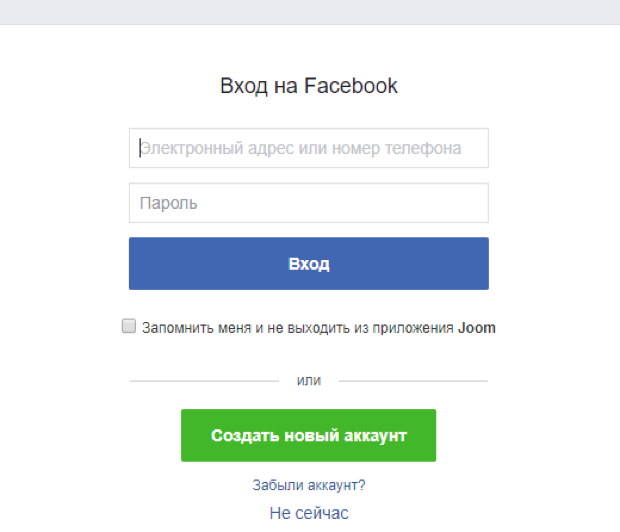

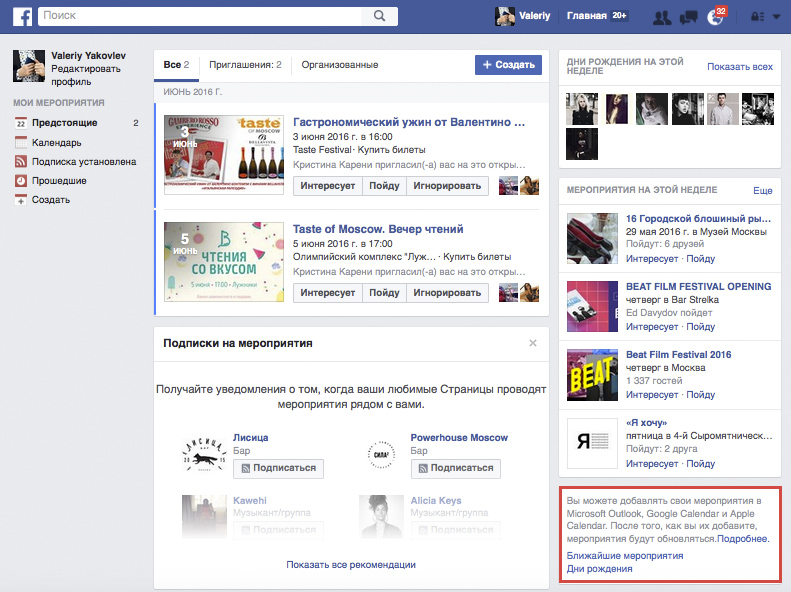 Для того, чтобы отправить сообщение другу, нужно зайти в мессенджер. Его окно расположено вверху страницы возле значка уведомлений. Мессенджер позволит быть всегда на связи.
Для того, чтобы отправить сообщение другу, нужно зайти в мессенджер. Его окно расположено вверху страницы возле значка уведомлений. Мессенджер позволит быть всегда на связи.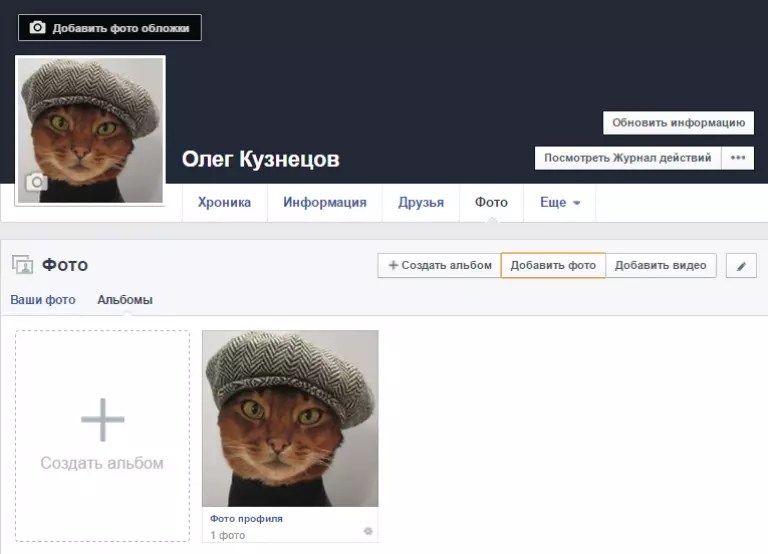 Также, как и Одноклассники — все операции по восстановлению доступа совершаются посредством мобильного.
Также, как и Одноклассники — все операции по восстановлению доступа совершаются посредством мобильного.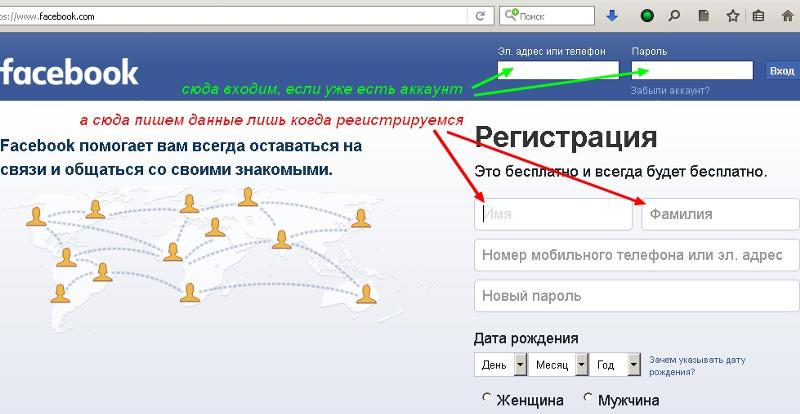
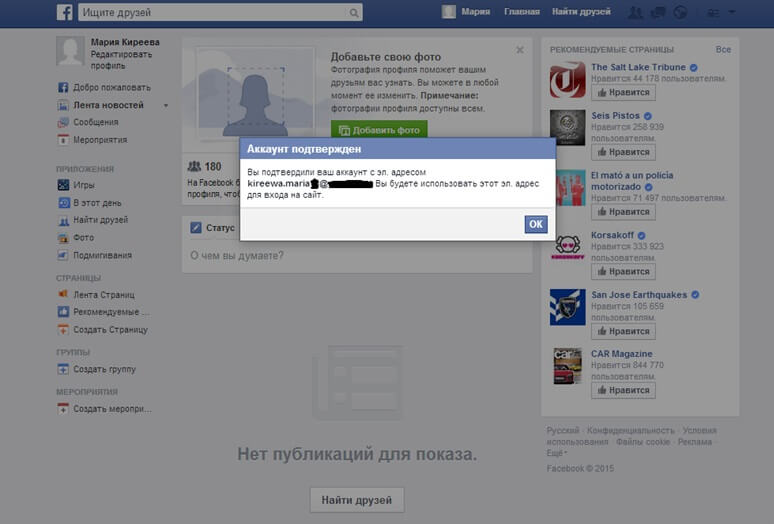
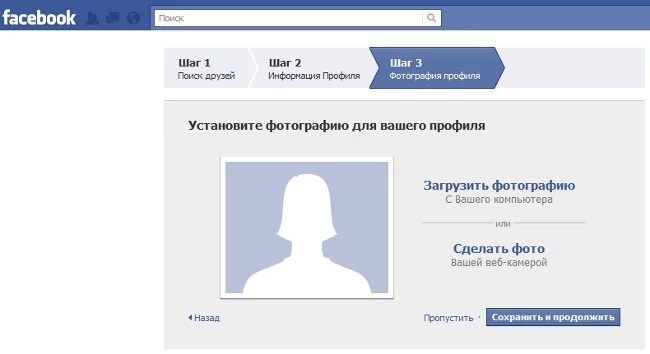 У пользователя при входе в мобильное приложение Фейсбук выскакивают такие же командные строки с электронной почтой и паролем для входа.
У пользователя при входе в мобильное приложение Фейсбук выскакивают такие же командные строки с электронной почтой и паролем для входа. Также можно воспользоваться мобильным телефоном для активации профиля.
Также можно воспользоваться мобильным телефоном для активации профиля.
